VIDEOTEHOSTEET DIGITAALISESSA VIDEOTUOTANNOSSA
|
|
|
- Tuomo Järvinen
- 9 vuotta sitten
- Katselukertoja:
Transkriptio
1 VIDEOTEHOSTEET DIGITAALISESSA VIDEOTUOTANNOSSA OPINNÄYTETYÖ LAHDEN AMMATTIKORKEAKOULU Tietotekniikan koulutusohjelma Tekninen visualisointi Ohtonen Ville - I -
2 Lahden ammattikorkeakoulu Tietotekniikan koulutusohjelma OHTONEN, VILLE: Videotehosteet digitaalisessa videotuotannossa Teknisen visualisoinnin opinnäytetyö, 93 sivua, 1 liitesivua Syksy 2006 TIIVISTELMÄ Opinnäytetyö käsittelee videotehosteita digitaalisessa videotuotannossa. Työssä esitellään jo olemassa olevat videotehosteet sekä niiden potentiaaliset käyttömahdollisuudet. Työn teoriaosuudessa perehdytään hieman myös videotekniikan perusteisiin. Videotehosteiden käsittelyn pääpainopiste on Chroma Keying - tekniikka sekä siinä käytetyt menetelmät. Työn tarkoituksena on tutkia eritasoisten Keying-efektien toimivuutta sekä eri kameraformaattien soveltuvuutta Chroma Keying-kuvaukseen. Valittuina kameraformaatteina käytetään epäoptimaalisia formaatteja, joilla pyritään saavuttamaan optimaalinen lopputulos. Käytetyt formaatit ovat DV, DVCam ja Betacam SP. Niille määritetään myös niiden potentiaaliset käyttömahdollisuudet. Chroma Keying-tekniikka käsitellään teoreettisesti sekä konkreettisesti työhön sisällytetyn Case-osion avulla. Keyingtehosteiden ohella käsitellään myös Chroma Keyingmenetelmässä käytettävä kalusto, tekniikka, valaisu, videokuvaus sekä siihen sopivat kameraformaatit. Avainsanat: video, videotehosteet, videoefektit, Chroma Keying, - II -
3 Adobe After Effects. - III -
4 Lahti University of Applied Sciences Faculty of Technology OHTONEN, VILLE: Video effects in digital video production Bachelor s Thesis in Visualization Engineering, 93 pages, 1 appendices Autumn 2006 ABSTRACT This Bachelor s thesis deals with video effects in digital video production. The main purpose is to introduce the existing video effects and to outline the potential use for them. The basics of video technques are also presented in the theory section. The main emphasis is on the Chroma Keying process and the techniques commonly used in it. The intention is to analyse different Keying effects and camera formats and to define their usability in the Chroma Keying process. In the empirical part the matters presented in the theory section are demonstrated in practise. In addition to the Keying effects, it deals with equipment, lighting, techniques and shooting. The selected camera formats are DV, DVCAM and Betacam SP, which are usually defined as inappropriate formats in shooting for Chroma Keying. The aim is to attain the optimal results with these formats. Also, the potential applications are defined for each format. Keywords: video, video effects, Chroma Keying, Adobe After - IV -
5 Effects. SISÄLLYSLUETTELO 1. JOHDANTO VIDEOTEKNIIKKA TV värijärjestelmät NTSC PAL SECAM Videokuvan perusteet Kuvataajuus Kuvasuhde Resoluutio Videosignaalit RGB Komponentti Komposiitti Videoformaatit Betacam SP Digital Betacam DV Dvcam XDcam Digitaaliset videotiedostot ja formaatit AVI ASF QuickTime.12 - V -
6 2.5.4 Realmedia Videon kompressointi Pakkauskoodekit MPEG MPEG MPEG MPEG DV DivX ja Xvid VIDEOTEHOSTEET Yleistä teoriaa Yleisimmät videoeditointi- ja videokuvan muokkausohjelmat Apple Final Cut Pro Adobe Premiere Avid Adobe After Effects Autodesk Combustion Videoeditointi Transitiot Fade-transitio Cross dissolve-transitio Wipe- & slide-transitio Visuaalisemmat transitiot Huomioitavaa transitioiden toteutuksessa Efektit Työskentely efektien parissa Adjust-, Channel-& Image Control-efektit 34 - VI -
7 3.5.3 Blur- & Sharpen-efektit Distort-efektit Noise-efektit Paint-efektit Perspective-efektit Render-efektit Stylize-efektit Text-efektit Video-efektit Chroma Keying Teoria Tekniikka Valaisu Kamera ja kuvaus Keying Keying- & Matte-efektit Kompositointi CASE Kuvauskalusto Chroma Keying-tausta Valokalusto ja valaisu Kuvaus Kuvamateriaalin siirto Projektin organisointi Keying Kompositointi PÄÄTÄNTÄ.88 - VII -
8 LÄHTEET.91 LIITTEET VIII -
9 1. JOHDANTO Opinnäytetyön tarkoituksena on hahmottaa ja kartoittaa jo olemassa olevia, digitaalisessa videotuotannossa käytettäviä videotehosteita ja niiden käyttömahdollisuuksia sekä havainnollistaa niiden soveltamista käytäntöön. Jo työn aihe käsittää kaksi erittäin laajaa kokonaisuutta: videotehosteet ja digitaalinen videotuotanto. Työn selkeä painopiste on videotehosteissa. Tuotantotekniset asiat ovat pikemminkin viitteellisiä ja suuntaa-antavia. Videotehosteissa keskitytään tarkemmin Chroma Keying-tekniikkaan sekä siinä käytettäviin menetelmiin. Käsiteltävän aihekokonaisuuden laajuudesta johtuen on tämän prosessin lopputuloksen merkittävyyden kannalta erittäin olennaista suorittaa tiettyjä, selkeitä rajauksia työssä käsiteltävien asioiden informatiivisuuteen, tarkasteluperspektiiviin sekä tiedon soveltamiseen. Olennainen tekijä on valita selkeä kohderyhmä, jolle työ on pääasiallisesti suunnattu. Työ on ensisijaisesti suunnattu kohderyhmälle, jolla on jonkinasteista ymmärrystä käsiteltävän aihepiirin perusteista, muttei omaa laajempaa pohjatietoa eikä varsinaista käytännön kokemusta. Kohderyhmän valinnan perusteella voidaan määrittää käytettävä lähestymisperspektiivi, jolla käsiteltävien asioiden sisältämä informaatio voidaan saattaa palvelemaan valittua kohderyhmää. Digitaalista videotuotantoa on monenlaista ja -asteista. Videotekniikan nykyajan teknologinen kehitys tarjoaa jopa harrastetasolle keskittyneelle videotuotannolle mahdollisuuden hyödyntää tekniikoita, jotka vielä joitakin vuosia sitten olivat ainoastaan tuotantobudjetiltaan suurien produktioiden käytettävissä. Työ on pääsääntöisesti keskittynyt käsittelemään asioita pienimuotoiseen ja ammattitasoiseen videotuotantoon keskittyneiden tahojen sekä menetelmien kannalta, mutta työssä otetaan myös huomioon harrastetasoinen videotuotanto. 1
10 Kohderyhmän valinnan avulla rajataan myös käytettävissä olevat resurssit. Työssä käsiteltävien asioiden havainnollistamiseksi on työhön sisällytetty Case-osio. Siinä luodaan fiktiivinen säätiedotus, jonka tekemisessä hyödynnetään työssä käsiteltäviä tekniikoita. Sen pääpainopiste on Chroma Keying-prosessi. Case-osiossa tutkitaan erilaisten Keying-efektien sekä kolmen eri kameraformaatin toimivuutta Chroma Keying-prosessissa. Käytetyt kameraformaatit eivät ole Chroma keying-kuvaukseen ensisijaisesti suositeltuja formaatteja. Näille pyritäänkin löytämään optimaalinen suoritustaso sekä potentiaalinen käyttötarkoitus. Koska kyseessä on liikkuvaa kuvaa käsittelevä työ, ei yksittäisten stillkuvien lisääminen raporttiin anna todellista kuvaa suoritetuista toimenpiteistä sekä niihin vaikuttavista tekijöistä. Liitteenä olevan DVD-levyn ja sen sisällön on tarkoitus toimia havainnollistavana referenssinä käsiteltäville asioille
11 2. VIDEOTEKNIIKKA 2.1 TV värijärjestelmät Väritelevision ilmestyessä mustavalkoisen television maailmaan syntyi myös eri väristandardeja, joilla kaikilla oli oma järjestelmänsä värien synnyttämiseen NTSC NTSC- eli National Television System Committee-järjestelmä on pääsääntöisesti Yhdysvalloissa, Kanadassa sekä Japanissa (ks. taulukko) käytettävä television värijärjestelmä. Se otettiin käyttöön Yhdysvalloissa jo vuonna 1953 ja on vanhin nykyisistä TVstandardeista. (NTSC 2006.) 1950-luvulla, siirryttäessä mustavalkoisesta värillisiin televisiolähetyksiin, oli Yhdysvaltojen televisiotoiminta jo mainosrahoitteista. NTSC-värijärjestelmä laadittiin toimimaan silloisissa mustavalkoisissa televisiovastaanottimissa eikä jo vakiintunutta kanavajakoa tarvinnut muuttaa. Tämän ansiosta uusille värilähetyksille ei tarvittu uusia rahoittajia, mikä edesauttoi värilähetysten käyttöönottoa huomattavasti. (Haikonen, 1993, 12.) NTSC-kuva koostuu 60 lomitetusta (interlaced) puolikuvasta eli 30 kokonaisesta kuvasta (frame) sekunnissa eli järjestelmässä käytetään 30 hertsin kuvataajuutta (Hz) sekä 60 hertsin kenttätaajuutta. Yksi kokonainen kuva koostuu 525 vaakajuovasta. Vaakajuovista on tosin vain 480 ns. näkyviä juovia, sillä televisio rajaa osan juovista pois kuvasta. (NTSC 2006.) - 3 -
12 NTSC-järjestelmä vahvuutena voidaan pitää sen korkeaa kuvamäärää sekunnissa (vrt. PAL-järjestelmä), joka vähentää TV-juovien välillä nähtävää välkkymistä (flicker), joka on selvästi huomattavissa varsinkin pysäytetyssä televisiokuvassa sekä teräväpiirtoisessa grafiikassa että voimakkaasta kontrastia sisältävässä kuvassa. (NTSC 2006.) Sen heikkoutena PAL- ja SECAM-järjestelmiin on sen pienempi kuvakoko, joka johtuu sen pienemmästä vaakajuovien lukumäärästä. Tämä ilmenee varsinkin esitettäessä NTSC-kuvaa suurikokoisilta näytöiltä. Muita merkittäviä heikkouksia on sen pienempi luminanssin taajuusalue (luminance signal bandwidth) sekä alempi gamma-arvo joka on NTSC-järjestelmässä 2.2. Tämä ilmenee kuvan heikompana kontrastikykynä. (Videotekniikka a 1995.) PAL NTSC-standardiin pohjautuva PAL- eli Phase Alternate Linejärjestelmä otettiin käyttöön Euroopassa NTSC-värijärjestelmää ei kelpuutettu, koska se oli herkkä vaihevirheiden aiheuttamien värivääristymien takia. (PAL 2006.) PAL-järjestelmässä tätä ongelmaa on korjattu kääntämällä joka toisen television vaakajuovan vaihe päinvastaiseksi. Vaihevirheiden aiheuttamat värisävyvääristymät saadaan poistettua sekoittamalla väri-informaatiot näytettävästä sekä sitä edeltävästä juovasta. (PAL 2006.) PAL-järjestelmästä on olemassa eri variaatioita (PAL I, PAL M, PAL N), mutta yleisimmin käytössä olevassa järjestelmässä PAL B/G kuva on lomitettu ja koostuu 625 vaakajuovasta, kuvataajuus on 25 fps ja käytettään 50 hertsin kenttätaajuutta. Vaikka PAL-kuva muodostuukin 625 vaakajuovasta, on näistä ns. näkyviä juovia vain 575 kappaletta. (PAL 2006.) - 4 -
13 NTSC-järjestelmään verrattuna PAL-järjestelmän pienempi frame rate voi esiintyä televisiokuvassa suurempana välkkymisenä, joka voi varsinkin NTSC-kuvaan tottuneelle katsojalle esiintyä häiritsevänä tekijänä. Vaihevirheiden aiheuttamien värisävyvääristymien korjaamiseksi suoritettava värisävyjen sekoitus voi aiheuttaa värikylläisyyden (saturation) vaihtelua, jota esiintyy PALjärjestelmässä. Tämä ei itsessään ole niin merkittävä negatiivinen tekijä kuin prosessin saavuttama etuus värisävyn vakaudessa, sillä ihmissilmä havaitsee huomattavasti heikommin värikylläisyyden kuin värisävyjen vaihtelua. Muita järjestelmän etuuksia ovat mm. sen suuremmalla juovalukumäärällä saavutettava tarkempi kuva, parempi kontrasti suuremman gamma-arvon (2,8) ansioista sekä edellä mainittu värisävyjen vakaus. (Videotekniikka a 1995.) SECAM Samoihin aikoihin, kun PAL-järjestelmä otettiin käyttöön Euroopassa, otettiin Ranskassa ja Itä-Euroopan maissa, osaksi poliittisistakin syistä, käyttöön SECAM-värijärjestelmä (Sequential Couleur Avec Memoire). Se on PAL-järjestelmään pohjautuva ja kuvakooltaan sama, mutta eroaa värikoodauksen osalta. (Secam 2006.) Sen vahvoina puolina ovat suuremmalla juovien lukumäärällä saavutettu tarkempi kuva (vrt. NTSC) sekä PAL-järjestelmää vakaampi värikylläisyys. Samankaltaisuus PAL-järjestelmän kanssa tekee siitä helposti yhteensopivan näiden kahden järjestelmän välillä. Tuotanto voidaan tehdä PAL-laitteilla, mutta lähetys tapahtuu SECAMvärikoodauksella. (Secam 2006.) SECAM-järjestelmän heikkoina puolina voidaan mainita PALjärjestelmän tapaan kuvan välkkyminen (vrt. NTSC) sekä toisin kuin PAL-järjestelmässä, sen heikko yhteensopivuus eri SECAM-versioiden välillä. (Videotekniikka a 1995.) - 5 -
14 2.2 Videokuvan perusteet Kuvataajuus Liikkuva videokuva muodostuu yksittäisistä kuvista, joita esitetään peräkkäin riittävällä nopeudella. Jos kuvien esittämisnopeus on liian pieni, vaikuttaa liikkuvakuva nykivältä. Ihmissilmälle riittävä kuvien esitysnopeus on noin 17 kuvaa sekunnissa. Kuvien esittämisnopeutta eli kuvataajuutta (frame rate) ilmaistaan lyhenteellä fps (Frames Per Second). Filmiprojektorin kuvataajuus on 24 fps. TV- ja videokuvan kuvataajuus on eurooppalaisessa PAL-järjestelmässä 25 fps ja Yhdysvaltalaisessa NTSC-järjestelmässä noin 30 fps Kuvasuhde Perinteisen analogisen TV-kuvan kuvasuhde on 4:3 eli 1.33:1. Digitaalisen videotekniikan myötä kuvasuhde on muuttunut, ja perinteisen 4:3-kuvan rinnalle on tullut laajakuva (widescreen), joka on kuvasuhteeltaan 16:9 eli 1.66:1. Se on lähempänä elokuvissa käytettäviä laajakuvasuhteita 1.85:1 sekä 2.35:1 (cinemascope). Widescreen-kuva voidaan tekniseltä toteutukseltaan jakaa kahteen eri luokkaan: anamorfinen eli ns. aito laajakuva sekä ei-anamorfinen eli Letterbox. Anamorfisessa 16:9-laajakuva litistetään kuvasuhteeseen 4:3, jolloin sitä esitettäessä, se venytetään takaisin kuvasuhteeseen 16:9 (KUVA 1). Tällöin ei kuvan resoluutiossa tapahdu hävikkiä, vaan kuvasta käytetään kaikki sen pikselit hyväksi
15 KUVA 1: Anamorfinen laajakuva 16:9 ja 4:3 kuvasuhteessa. (Videotekniikka b 2002.) Letterbox-laajakuvassa 16:9 kuva skaalataan 4:3 kuvan sisälle, jolloin kuvan ulkopuolelle jäävän osan muodostavat mustat palkit (KUVA 2). Tällöin syntyy kuvanlaadussa hävikkiä, sillä 4:3 kuvasta hyödynnetään vain 16:9 kuvan rajaaman alueen pikselit. Esitettäessä Letterbox-kuvaa 16:9-näytöstä suurentuvat pikselit koko ruudun kokoiseksi, jolloin menetetään osa kuvanlaadusta. KUVA 2: 16:9 laajakuvasta tehty 4:3 Letterbox. Letterbox-kuva ei siis ole laadullisesti yhtä hyvä laajakuvasuhde kuin anamorfinen. Sen etuna on kuitenkin kuvasuhteen säilyminen oikeana kaikilla näyttöpäätteillä. Jos näyttöpääte ei osaa käsitellä anamorfista laajakuvaa, voi kuva esiintyä litistettynä eli kaikki kuvassa olevat - 7 -
16 muodot näkyvät vertikaalisesti venytetyiltä. Tämän takia esimerkiksi 16:9 kuvasuhteeseen tehdyt televisiomainokset yleensä esitetään Letterbox-muodossa, sillä ei voida olla varma vastaanottajan näyttöpäätteen kyvystä toistaa anamorfista kuvasuhdetta. Tosin tämä saattaa olla muuttumassa television siirtyessä digitaalisiin lähetyksiin Resoluutio Perinteisen analogisen videokuvan tarkkuuden eli resoluution (resolution) kuvaamisessa ei käytetä pikseleitä. Analoginen televisiokuva koostuu juovista, joiden lukumäärä ilmaiseen kuvan tarkkuuden. Kuten aiemmin mainittiin, kuvakoko eroaa Eurooppalaisessa PAL- sekä Yhdysvaltalaisessa NTSCjärjestelmässä. Digitaalisen videon kuvakokoa voidaan määritellä pikseleinä. Digitaalisessa broadcast-tasoisessa eli ns. televisiotasoisessa videokuvassa on PAL-järjestelmässä vakiintunut CCIR 601-stardardi, jossa kuvakoko on 720 x 576 pikseliä. Toisin sanoen kuva muodostuu vaakasuunnassa 720 pikselistä ja pystysuunnassa 576 pikselistä. NTSC-järjestelmässä vastaava kuvakoko on 720 x 480. Kuvasuhde ei vaikuta resoluutioon, vaan samaa resoluutiota käytetään 4:3 sekä 16:9 kuvassa. Kuvaa toistettaessa kuvasuhdetta muokataan pikselien leveyttä muuttamalla (non-square pixels). PALjärjestelmässä pikselin mittasuhde (pixel aspect ratio) on 4:3 kuvassa 1,07 ja 16:9 kuvassa 1,42. Vastaavat luvut NTSC-järjestelmässä ovat 0,9 ja 1,2. Tietokoneen näytönohjain käyttää usein eri resoluutiota kuin televisio. Tietokoneella tehdyssä sekä grafiikassa että videokuvassa pikselit ovat mittasuhteiltaan 1:1 (square pixels). Jotta kuvan mittasuhteet säilyisivät samoina, täytyy televisiotarkoitukseen tehdyn grafiikan ja videokuvan resoluutio olla 4:3 kuvassa (vaakasuunnassa 4/3*576) 768 x 576 pikseliä (KUVA 3) ja 16:9 kuvassa (vaakasuunnassa 16/9*576) 1024 x 576 pikseliä (KUVA 4). (Videotekniikka b 2002.) - 8 -
17 KUVA 3: 4:3 kuvasuhteessa ero 768x576 ja 720x576 resoluution välillä. (Videotekniikka b 2002.) KUVA 4: 16:9 kuvasuhteessa ero 1024x576 ja 720x576 resoluution välillä. (Videotekniikka b 2002.) 2.3 Videosignaalit RGB RGB-signaalin (Red Green Blue) kuva muodostetaan tallentamalla ja johtamalla sähköiset päävärit (punainen, vihreä, sininen) erillisinä signaaleina. RGB-signaalissa kuvainformaatio säilyy siirron aikana muuttumattomana. Tämä takaa parhaan kuvanlaadun muihin videosignaalimuotoihin verrattuna. RGB-signaalia hyödynnetään mm. videokameroissa sekä laitteiden sisäisessä kuvasignaalin siirrossa. Myös televisiot ja näytöt esittävät kuvan RGB-muodossa. (Keränen, Lamberg, Penttinen. 2005, ) - 9 -
18 2.3.2 Komponentti YUV- eli komponentti-signaalissa muodostetaan RGB-signaalin tavoin kolmen eri signaalin avulla, jotka siirretään ja tallennetaan erillisinä signaaleina. Käsiteltävät signaalit ovat luminanssi (Y) eli kuvan valoisuus sekä kromanssi (C) eli väri-informaatio, joka muodostetaan redusoiduilla (yksinkertaistetuilla) signaaleilla U (Cb) ja V (Cr). Komponenttisignaali on kompressoitua kuvasignaalia. Siinä väriinformaation määrä on pudotettu puoleen alkuperäisestä. (Keränen, ym. 2005, ) Komposiitti Komposiittisignaalissa muodostuu krominanssisignaalista (C) ja luminanssisignaalista (Y). Siirrossa signaalit kulkevat yhdisteltynä yhtä johdinta pitkin. Krominanssin ja luminanssin sekoittuminen aiheuttaa kuvanlaadun heikkenemistä. Komposiittisignaalia käytetäänkin pääosin vain kuluttajille suunnatuissa AV-laitteissa. (Keränen, ym. 2005, 206.) 2.4 Videoformaatit Betacam SP Betacam SP on analoginen videoformaatti. Se tallentaa kuvasignaalin komponenttimuodossa. Vaikka sen pääsääntöinen kulta-aika, jolloin se määritteli kansainvälisen Broadcast-tason, oli 1990-luvulla, on se edelleen yleisesti laajassa ammattikäytössä oleva tallennusformaatti. (Keränen, ym. 2005, 210.)
19 2.4.2 Digital Betacam Digital Betacam on Betacam SP:stä kehitetty digitaalinen kameraformaatti. Nykyään se määrittelee kansainvälisen digitaaliformaattien Broadcast-tason. Sen pakkaussuhde on 2:1. Se käyttää YUV pakkaussuhdetta 4:2:2, jolloin jokaista neljää Y- näytepistettä kohti on kaksi Cr- ja Cb-näytepistettä. (Keränen, ym. 2005, 210, 241.) DV DV eli Digital Video on ensijaisesti kuluttajille suunnattuun videotekniikkaan kehitetty videoformaatti. Sen pakkaussuhde on 5:1. YUV-pakkaussuhde on PAL-järjestelmällä 4:2:0 ja NTSC-järjestelmällä 4:1:1. (Keränen, ym. 2005, 209.) Dvcam DVCam on DV-teknologiaan perustuva, ammattikäyttöön suunnattu tallennusformaatti. Sen pääsääntöinen kohdekäyttö on uutis- ja dokumettituotannossa. DVCam-formaatin pakkausmenetelmä on DVformaatin kanssa identtinen. Erona DV-formaattiin on sen nopeampi nauhan kulkunopeus. (Keränen, ym. 2005, 210.) XDcam XDCam on Sonyn lanseeraama optinen levyformaatti, jonka tallennuskapasiteetti on 23,3 GB. Levylle tallennetaan videokuva ja ääni tiedostomuotoisena, joka teoriassa sallii vapaasti valittavan tallennusformaatin. (Keränen, ym. 2005, 211.)
20 2.5 Digitaaliset videotiedostot ja formaatit AVI Video for Windows on Microsoftin 90-luvun alussa kehittämä tallennusmuoto videotiedostoille. Sen tiedostomuotona on AVI (Audio Video Interleave) Siinä käytetään tallennuspäätettä.avi. (AVI 2006.) AVI on tavallaan tyhjä tiedostomuoto, joka ei itsessään sisällä mitään video- tai äänikoodausta. Se toimii eräänlaisena kehyksenä, jonka sisässä voidaan käyttää erilaisia video- ja äänikoodauksia. Varsinkin Internet-ympäristössä on suosittuna videotiedostomuotona AVI, jossa videokuva on DivX-pakattua sekä äänitiedosto MP3-formaatissa. Muita yleisiä AVI-videokoodekkeja ovat mm. MPEG-4 ja Cinepak. (AVI 2006.) ASF ASF (Advanced System Format) on Microsoftin kehittämä AVI:n kaltainen videoformaatti. Yleensä siinä käytetään Windows Mediakoodausta. Sen pääsääntöisenä käyttötarkoituksena on Internetissä käytettävä Streaming media, jossa tiedostoa voidaan toistaa ja ladata samanaikaisesti. Siinä käytetään tiedostopäätteenä joko audiotiedostossa.wma (Windows Media Audio) tai videotiedostossa.wmv (Windows Media Video). (ASF 2006.) QuickTime Apple Computer kehitti alunperin Macintosh-tietokoneille QuickTimeformaatin, joka AVI:n tapaan toimii kehyksenä erilaisille video- ja äänitiedostomuodoille. Siinä käytetään.mov-tiedostopäätettä. QuickTime on hallitseva videoformaatti Macintosh -pohjaisessa videoeditoinnissa. Sen vahvana puolena on mm. mahdollisuus
21 sisällyttää Alpha- eli läpinäkyvyyskanava videotiedoston RGBkanavien lisäksi. (QuickTime 2006.) Nykyään QuickTime on sekä Windows- sekä Macintosh - käyttöjärjestelmissä suosittu formaatti. Varsinkin Internet-käytössä QuickTime-videosta on tullut suosittu Streaming media-standardi, jolloin yleensä usein käytetään MPEG-4-pakkausta. QuickTime-videoa toistava QuickTime Player-toisto-ohjelman maksuton versio on ladattavissa Applen Internet-sivustoilta. (QuickTime 2006.) Realmedia Realmedia-tiedostot on ensisijaisesti kehitetty video- ja äänitiedostojen streaming-käyttöön www-ympäristössä. Siinä käytetään.rm- tiedostopäätettä. RealMedia-tiedostoja voidaan katsella RealPlayer-toisto-ohjelmalla tai www-selaimen laajennuksena. (RealMedia 2006.) 2.6 Videon kompressointi Digitaaliset videotiedostot ovat yleensä tiedostokooltaan suuria. Ammattimaisessa tuotannossa pyritään editoitava videokuva pitämään laadultaan alkuperäistä vastaavana, jotta paras mahdollinen kuvanlaatu säilyisi tuotannon loppuun asti. Pakkaamattoman Videokuvan (uncompressed) esittäminen kuitenkin edellyttää tiettyjä rajoituksia tiedostokokoon sekä esitystekniikan suorituskykyyn nähden. Tätä varten on kehitetty menetelmiä videokuvan ns. pakkaamiseen eli kompressointiin pienemmän tiedostokoon sekä rajoitetun kuvasignaalin datavirran saavuttamiseksi. Kompressoinnissa signaali koodataan käyttämään vähemmän siirtotai tallennuskapasiteettia. Dekompressoinnissa signaali palautetaan alkuperäiseen muotoonsa tai riittävän lähelle sitä, riippuen onko kompressoinnissa käytetty häviöttömiä (lossless) vai häviöllisiä (lossy)
22 pakkausmenetelmiä. Videokuvassa käytetään yleensä häviöllisiä pakkausmenetelmiä, jotka voidaan jakaa kahteen eri tekniikkaan; Intraframe- ja Interframe-kompressointi. Intraframepakkausmenetelmässä kompressointi tapahtuu yksittäisen kuvan (frame) sisällä. Käytössä on muutamia eri Intraframe-tekniikoita. (Keränen, ym. 2005, 217.) Sub-sampling perustuu yksinkertaisimpaan pakkaustekniikkaan, jossa vähennetään kuvainformaatiota poistamalla yksittäisiä pikseleitä tai laskettujen pikseliryhmien pikselilukumäärään keskiarvoa. (Videotekniikka c 2006.) Kuva 5: Sub-sampling-pakkaustekniikka (Videotekniikka c 2006) Coarse Quantization on Sub Samplingin kaltainen toimenpide, jossa poistetaan yksittäisten pikseleiden käyttämiä bittejä, tällöin mm. eri värisävyjen lukumäärä vähenee. (Videotekniikka c 2006.)
23 Kuva 6: Coarse quantization-pakkaustekniikka (Videotekniikka c 2006) Vector quantization on monimutkaisempi menetelmä, jossa datavirta jaetaan osiin. Jokainen osa koodataan osien samankaltaisuuden mukaan. (Videotekniikka c 2006.) Kuva 7: Vector quantization-pakkaustekniikka (Videotekniikka c 2006) Transform Coding on koodausmenetelmä, jossa koodataan dataa kuvaavia kertoimia, joiden avulla voidaan jättää merkityksetöntä dataa pois. (Videotekniikka c 2006.) Interframe-kompressointi perustuu peräkkäisten ruutujen keskinäisiin muutoksiin. Toistuvia kuva-alueita voidaan korvata edellisten alueiden sisältämän kuvainformaation avulla. Muutoksia tarkkaillaan muodostamalla erotuskuvia peräkkäisten kuvien välille. Erotuskuvat sisältävät vain kuvien välisen kuvainformaation muutokset. (Keränen, ym. 2005, 218.) Erotuskuvassa sen aloittavaa I-kuvaa eli avainkuvaa (keyframe) verrataan toiseen kuvaan ja näiden välisestä muutoksesta tallennetaan erotuskuva. Kuvassa tapahtuvan kuvainformaation vaihtelu määrittää tarvittavien avainkuvien määrän. (MPEG a 2004.)
24 Interframe-pakkauksessa käytetään erotuskuvien ohella myöskin liikekompensointia (Motion Compensation) tehostamaan erotuskuvien pakkausta. Kuvan osissa tapahtuvat liikkeet vektorikoodataan, jolla tehostetaan pakkausta varsinkin videokuvissa, joissa on paljon kameraliikkeitä, jolloin jokaisen kuvapisteen sisältämä informaatio vaihtuu kuva kuvalta ja erotuskuvien muodostaminen ei ole tehokasta. (MPEG a 2004.) 2.7 Pakkauskoodekit Käytännössä kompressointi tarkoittaa siis tallenteen laadun heikentämistä sekä kuvakoon pienentämistä pienemmän tiedostokoon saavuttamista varten. Varsinkin tietoliikenteessä tapahtuvaan tiedonsiirtoon on tiedostojen kompressointi erittäin käytännöllistä, sillä yleisiin esitysmuotoihin nähden, on oikealla tavalla pakattu media laadultaan täysin riittävä. Pakkaamattoman videotiedostojen siirtäminen ja esittäminen vaatii erittäin suuria tallennuskapasiteetteja sekä tehoresursseja käytettävältä esitystekniikalta, jolloin voivat videokuvan vaatimat resurssit laadulliseen hyötyynsä nähden olla suhteettomat. Videokodekkien ensisijaisena tarkoituksena onkin poistaa kuvasta turhaa, ihmissilmälle näkymätöntä informaatiota sekä peräkkäisissä kuvissa esiintyvää informaation toistoa. Koodekki (codec) on algoritmi tai tietokoneohjelma, jolla yleensä joko pakataan eli kompressoidaan tai puretaan eli dekompressoidaan audio- ja videosignaaleja. Signaalin laadun ja tarvittavan tiedoston tallennuskapasiteetin suhteella voidaan mitata koodekkien tehokkuutta. Käytettäessä eri videokoodekkeja on äärimmäisen tärkeätä hahmottaa kompressoitavan videon käyttötarkoitukset, jotta voidaan ymmärtää sen käyttömahdollisuudet. Ei ole syytä kompressoida tiedostoa liikaa, jos sen tallennusformaatti on kapasiteetiltaan riittävän suuri (esim. DVD 4,7 GB / 8,5 GB), mutta tallennettaessa videotiedostoa
25 esimerkiksi internet-käyttöön on syytä ottaa huomioon rajoitettu tallennuskapasiteetti sekä verkkoyhteyksistä muodostuva latausaika. Tällöin joudutaan tinkimään videotiedoston koosta ja laadusta, jotta saavutetaan tiedostokoosta johtuvan latausajan sekä videotiedoston kuvakoolle ja laadulle sopiva suhde. Seuraavaksi esimerkkejä yleisimmin käytetyistä, pakkausformaateista sekä koodekeista MPEG-1 MPEG- eli Moving Picture Experts Group- komitea perustettiin vuonna Sen tarkoituksena oli kehittää pakkausstandardeja, joita kaikki yhteensopivat dekooderit osaavat käsitellä. MPEG-tiedostot tallennetaan.mpeg- tai.mpg-tiedostopäätteellä. MPEG-1 standardi (ISO/IEC-11172) julkaistiin vuonna 1995 MPEG-komitean ensimmäisenä pakkausstandardina. Se oli suunniteltu kuvan ja äänen pakkaamiseen digitaalisille tallennusformaateille. (MPEG b ) MPEG-1 koodaus on jaettavissa viiteen osaan: systeemi, video, audio, testaus sekä ohjelmasimulaatio. Siinä koodaus tapahtuu kiinteää datavirtaa (Constant Bit Rate) käyttäen. Koodaus on häviöllinen digitaalinen koodausjärjestelmä, joten kerran koodattua signaalia voi enää dekoodauksessa palauttaa alkuperäiseksi. (Keränen, ym , 216.) MPEG-1 standardissa videokuva on lomittelematonta (Proggressive). Sen maksimi datavirta on 1,1519 Mbit/s. PAL-järjestelmässä sen kuvakoko on 352 x 288 pikseliä (pixel) ja frame rate on 25. NTSCjärjestelmässä kuvakoko on 352 x 240 ja frame rate on 30. Laadultaan MPEG-1 pakattu video vastaa analogisen VHS-videokuvan tasoa. (Keränen, ym. 2005, 221.)
26 KUVA 8: MPEG-1 videokuvan rakenne. (MPEG b ) Ääni voi olla MPEG-1 pakkauksessa joko kaksikanavaista stereo- tai mono-ääntä. Se koodataan näytteenottotaajuudella 44,1 khz ja sen datavirta on kiinteä 224 kbit/s. MPEG-1 Audio Lager III eli MP3- äänenpakkausfomaatti on maailman suosituimpia formaatteja kuluttajamusiikissa. Se perustuu MPEG-1 äänenpakkaukseen. (MPEG b ) KUVA 9: MPEG-1 audioenkooderin toimintaperiaate. (MPEG b )
27 Tänä päivänä MPEG-1 dekooderi kuuluu miltei jokaiseen käyttöliittymään, -järjestelmään tai median toisto-ohjelmaan. Se asentuu tietokoneelle ohjelmien asennuksen yhteydessä. Tästä poiketen MPEG-1 kooderi on maksullinen, eikä sen lähdekoodi ole vapaa. MPEG-1 pakkausstandardia käytetään mm. Video CDformaatissa. KUVA 10: MPEG-1 dekooderin toimintaperiaate. (MPEG b ) MPEG-2 Vuonna 1997 julkistettiin MPEG-2 standardi. (ISO-13818) Se on yleisin DVD-levyille tallennettavan videokuvan pakkausformaateista. Sitä käytetään myös Super VCD-levyissä, kaapeli- ja satelliittitelevisiossa sekä Digi-TV lähetyksissä että HDTV:ssä. MPEG- 1 tapaan myös MPEG-2 on häviöllinen pakkausmenetelmä. (Keränen, ym. 2005, 221.)
28 KUVA 11: MPEG-2 pakkausprosessin toimintaperiaate. (MPEG b ) MPEG-2 pakkausmenetelmässä voidaan käyttää kiinteän datavirran ohella myös vaihtelevaa bittinopeutta (Variable Bit Rate), jolloin pakkaus tapahtuu kuvainformaation vaihtelun mukaan. MPEG-2 pakkauksessa voidaan videokuvan kuvakoko sekä kuvan bittinopeus asettaa melko vapaasti. Kuvan ja äänen voidaan pakata siirtonopeudella 2-20Mbit/s. DVD-levyille tallennetussa MPEG 2 pakatussa videokuvassa käytetään yleensä ns. TV-kuvakokoa (PAL D1/DV 720 x 576, 25 fps) sekä bittinopeutta 4-9 Mbit/s. (Keränen, ym. 2005, 221.) MPEG-2 pakkauksessa videokuvasta etsitään ja poistetaan kaikki toistuva informaatio, poistetaan ihmissilmälle näkymättömät yksityiskohdat sekä otetaan mukaan vain peräkkäisissä kuvissa tapahtuvan tiedon poikkeavuuden erotus. Viimeisessä prosessissa voidaan hyödyntää liikevektoreita ennustamaan kuvaelementtien liikkeitä. (MPEG b ) MPEG-2 pakkauksessa voidaan ääniformaatteina käyttää pakattuja MPEG audio layer 1-, MPEG audio layer 2-, Dolby AC-3 eli Dolby Digital-formaatteja sekä pakkaamattomia PCM- että DTS-formaatteja
29 Yleisin MPEG-2 pakatuissa DVD-levyissä käytettävä ääniformaatti on AC-3. (MPEG b ) MPEG-3 MPEG-3 pakkausstandardi luotiin alunperin HDTV-televisiota varten, mutta myöhemmin se sisällytettiin MPEG-2 standardiin, jolloin sen olemassa olosta tuli toisarvoinen. (MPEG b ) MPEG-4 Internetin yleistyttyä sekä kannettavan median aloittaessaan markkinoiden valloitustaan tarvittiin kuvalle ja äänelle tehokkaampia pakkausstandardeja, joilla saavutettaisiin kohtalainen kuvakoko ja laatu, mutta latausaikoja sekä tallennuskapasiteetteja silmällä pitäen tiedostojen koko saataisiin jäämään mahdollisimman pieneksi. MPEG-4 standardi (ISO/IEC-14496) kehitettiin vuonna 1998 ja kansainvälinen standardi siitä tuli vuonna MPEG-4-pakkausta voidaan käyttää pakkauskodekkina muiden videotiedostomuotojen (AVI, QuickTime) sisällä. MPEG-4 on pääsääntöisesti kehitetty käytettäväksi multimediassa sekä digitaalisessa televisiossa. Myös osa matkapuhelinmediasta hyödyntää MPEG-4-pakkausmenetelmää. (Keränen, ym. 2005, 221.) DV DV-kompressointimenetelmä on tullut DV-nauhoitusjärjestekmän mukana perustuu MPEG-koodaukseen, mutta käyttää Intraframekompressointimenetelmää. Sen kompressointisuhde on 5:1, jolloin
30 kuva- ja ääni-informaation määrä in 3,6Mt/s. DV-formaatti pakkaa kuvan YUV-muotoisena DCT-muunnoksella vastaavasti kuin MPEGkoodaus pakkaa omat I-ruutunsa. YUV-digitointi tapahtuu suhteella 4:1:1. (Keränen, ym. 2005, ) DivX ja Xvid DivX ja Xvid-koodekit ovat alun perin MPEG-4 variaatioita. Hakkeroidusta Microsoftin MPEG-4 V3-kodekista muokattiin DivX3.11a poistamalla alkuperäisestä bittivirta rajoituksen sekä sallimalla sen käyttää muitakin ääniformaatteja kuin Microsoftin WMAformaattia. Internetissä siitä tuli suosittu koodekki, joka salli laittomien DVD-kopioiden laajamittaisen levittämisen. Aluksi DivX ei ollut täysin yhteensopiva MPEG-4 standardiin, mutta alkuperäistä koodekkia seuranneiden DivX v4- ja DivX v5-päivitysten mukana siitä tuli täysin MPEG-4-yhteensopiva sekä laillinen että maksullinen. (DivX-XvidD 2006.) Xvid on DivX-klooni, joka sisältää avoimen lähdekoodin. Se on DivX:n kanssa täysin yhteensopiva. Se julkaistiin DivX-koodekin siirryttyä maksulliseksi. DivX- ja Xvid-koodekit käyttävät pakkauksia MPEG-4 standardin kerroksia ja koodekkeja käytetään yleensä videotiedostojen pakkaamiseen AVI-videotiedostoksi, joka sisältää WMA-, MP3 tai AC-3-koodatun ääniraidan. (DivX-XvidD 2006.)
31 3. VIDEOTEHOSTEET 3.1 Yleistä teoriaa Videotehosteet eli -efektit ovat työkaluja, joiden avulla voidaan muokata videokuvaa tai sen tiettyjä ominaisuuksia. Editointiohjelmien sisältämät videoefektit eli -filtterit (filters) ovat ohjelmaan sisällytettyjä plug-ineja, joiden lukumäärä on yleensä laajennettavissa erillisillä, yleensä kaupallisilla, lisäosilla. 3.2 Yleisimmät videoeditointi- ja videokuvan muokkausohjelmat Jokainen ammattitasoinen editointiohjelma, kuten Apple Final Cut tai Avid sisältävät ns. perusefektit, jotka kattavat yleisesti käytetyt muokkaustyökalut. Tarkempaan videokuvan muokkaukseen on myös kehitetty videotehosteisiin erikoistuneita ohjelmia, kuten Adobe After Effects ja Autodesk Combustion, jotka suorittavat tehosteet paremmalla lopputuloksella, mutta vaativat suurempia konetehoja sekä pidempiä lasketusaikoja (rendering) kuin editointiohjelmat. Näiden ohjelmien käyttöliittymät ovat enemmimmäkseen suunniteltu videon käsittelyyn kuin videoeditointiin, jolloin niiden käyttötarkoitus on yleensä toimia käytettävän editointiohjelman rinnalla antaen suuremmat mahdollisuudet muokata käsiteltävää materiaalia. Useilla ohjelmistojen julkaisijalla on markkinoilla sekä videoeditointiin että tehosteisiin keskittyneitä ohjelmia, jotka ovat usein räätälöityjä toimimaan keskenään saumattomammin, jolloin tiedostojen siirto ohjelmasta toiseen toimii tehokkaammin. Editointiohjelmien käyttäjistä on muodostunut lukuisia omia koulukuntiaan, joista jokaisella on omat syynsä pitää käyttämäänsä ohjelmia parhaana muihin vastaaviin ohjelmiin nähdä. Yksilölliset mieltymykset poisluettuna tosi asia lienee kuitenkin, että jokaisella ohjelmalla on sekä omat vahvuutensa että heikkoutensa
32 3.2.1 Apple Final Cut Pro Final Cut Pro on Apple Computer Inc:in kehittämä Mac-pohjainen videoeditointiohjelma. Final Cut Pro on pitkään ollut pääosin mainostuotannossa yleisesti käytettävä editointiohjelma, mutta se on viime vuosina alkanut vakiinnuttaa asemaansa myös televisio- ja pienimuotoisemmissa elokuvatuotannoissa. Final Cut Pron uusimman, versionumeroa 5 kantavan, version vahvuuksina pidetään täyttä HD-tukea sekä Dynamic RT:tä ja Dynamic RT Extremeä, jotka reaaliajassa säätävät kuvan laatua ja kehysnopeutta optimoidun toiston saavuttamiseksi ja skaalaavat suorituskykyä prosessorin tehon noustessa. (Final Cut Pro 2006) Final Cut Pro on osa Final Cut Studiota, johon sen ohella kuuluvat Soundtrack Pro -äänenkäsittelyohjelma, Motion -liikkuvan grafiikan ohjelma sekä DVD Studio Pro DVD-tuotanto-ohjelma Adobe Premiere Adobe Premiere on Photoshop kuvankäsittelyohjelmalla mainetta saavuttaneen Adobe Systems Inc:n kehittämä videoeditointiohjelma, joka on erittäin suosittu PC-pohjaisessa videoleikkauksessa. Se on saavuttanut laajan käyttäjäkunnan aina harrastevideotuotannosta ammattimaiseen videotuotantoon. Se on myös yleisesti eri koulujen ja laitosten käyttämä editointiohjelma. Adobe Premieren vahvuutena on sen yhtenevä käyttöliittymä muiden Adobe- ohjelmistojen kanssa. Photoshopin ja After Effectsin kanssa se muodostaa toimivan ohjelmistokokonaisuuden PC-ympäristön videotuotantoon. Sen uusin versio on Adobe Premiere Pro
33 3.2.3 Avid Avid-ohjelmisto on ehkä arvostetuin ohjelmisto ammattitasoisessa videotuotannossa. Se on käytetyin ohjelmisto televisio- ja elokuvatuotannossa. Siitä on julkaistu versiot sekä MAC- että PCympäristöön. Avid-ohjelmiston lippulaiva on Avid Xpress Studio HD, joka muodostuu Avid Xpress Pro editointiohjelmasta, Avid 3D 3dmallinnusohjelmasta, Avid FX tehosteohjelmasta, Avid DVD (by Sonic) DVD-tuotanto-ohjelmasta sekä Avid Pro Tools äänenkäsittelyohjelmasta. (Avid 2006.) Kilpailijoihin nähden Avid-ohjelmistojen vahvin puoli on siihen saatavat erilliset hardware-laitteet, joiden ansiosta saadaan pelkkään ohjelmistopohjaiseen suorittamiseen verrattuna aivan uudet teholliset mittasuhteet. Merkittävimmät Avidin julkaisemat hardware-laitteet ovat Avid Mojo, joka on IEEE eli FireWire-liitännällä tietokoneeseen yhdistettävä Avid Xpress Pro tuotantojärjestelmä sekä Digidesignin valmistama Digi 002, joka on FireWire-pohjainen Pro Toolstuotantojärjestelmä äänityöskentelyyn Adobe After Effects Adobe After Effects on editointiohjelmien ohella käytettävä liikegrafiikan ja visuaalisten tehosteiden luontiin erikoistunut ohjelma. Se on saatavilla sekä MAC- että PC-pohjaiseen videotuotantoon. Se on yleisin tehosteohjelma mainoselokuvatuotannossa, mutta on alkanut saavuttamaan myös enemmän arvostusta televisio- ja elokuvatuotannossa. Adobe Photoshopin tapaan Adobe After Effectsissä käsitellään siinä käsiteltävä materiaali kerroksina (Layers). Jokainen aikajanan sisältämä mediaelementti muodostaa oman kerroksen. Kerroksilla on hierarkia, jossa ylin kerros on aina päällimmäisenä
34 Tehosteisiin erikoistuneiden ohjelmien käyttöliittymät ovat yleensä totutuista editointiohjelmien käyttöliittymistä merkittävästi poikkeavia, siksi niiden omaksuminen ja hallinta vaativat totuttelua. Adobe After Effects muistuttaa päällisin puolin käyttöliittymältään Adobe Adobe Premiereä, jonka ansiosta kynnys sen alkeiden omaksumiselle on huomattavasti muita tehosteohjelmia alhaisempi. After Effectsin vahvana puolena on sen yhteensopivuus muiden Adobe-ohjelmistojen kanssa Autodesk Combustion Combustion on suosittujen AutoCAD-, Maya- ja 3DS Maxmallinnusohjelmia tuottavan Autodesk Inc:n julkaisema videotehosteohjelma. Sen päätoiminnot ovat Adobe After Effectsin tapaan liikkuvan grafiikan tuottaminen, kompositointi sekä videoefektit. Combustionin vahvin puoli on sen saumaton yhteensopivuus 3D Studio MAX- ja Maya -mallinnusohjelmien kanssa, joka tekee siitä erittäin käytännöllisen työkalun 3D-grafikan ja animaation yhdistämisessä videokuvan kanssa. Autodeskiltä on myöskin saatavilla muita videotehosteohjelmia, kuten Discreet Inferno, Flame, Flint, Toxic, Smoke ja Fire, jotka ovat eri videotehosteiden tiettyihin osa-alueiseen erikoistuneita ohjelmia. 3.3 Videoeditointi Videoeditointia on kahdenlaista: lineaarista ja non-lineaarista. Lineaarisessa leikkauksessa kuvatusta materiaalista siirretään käytettävät otokset halutussa järjestyksessä master-nauhalle eli nauhalle, johon lopullinen, leikattu video tallennetaan. Lineaarista leikkausta ei nykyajan digitaalisilla editointityöasemilla pääasiallisesti enää harrasteta, vaan sitä käytettiin mm. editoitaessa videonauhurieditointityöasemilla videonauhalta toiselle
35 Non-lineaarinen editointi tarkoittaa nykyaikaista editointimuotoa, jossa leikattavasta videokuva- ja äänimateriaalista rakennetaan aikajanalle (Timeline) kokonaisuus, joka voi sisältää teoriassa rajattoman määrän kuva- ja ääniraitoja (Video Tracks, Audio Tracks). Yleensä käytettävät editointiohjelmat sekä työaseman suorituskyky kuitenkin asettavat raitojen lukumäärään maksimirajan. Non-lineaarisessa editoinnissa kuva- ja äänimateriaali voivat sijaita alkuperäisellä tallennusformaatilla kuten nauhalla tai nauhalta kaapattuna (Capture) ja tallennettuna tiedostona kovalevyllä. Editointiohjelman aikajanalla käsiteltävä materiaali sisältää ainoastaan viitteen alkuperäiseen materiaaliin. Tällöin käytettävä otos määritellään alkuperäisestä materiaalista in- ja out-pisteiden (In Point, Out Point) avulla eli alkuperäisestä materiaalista on käytössä vain näiden pisteiden rajaama alue. Saavutettua haluttu lopputulos non-lineaarisessa editoinnissa lopullinen leikattu video lasketetaan eli renderöidään (Rendering) yhdeksi videotiedostoksi tai voidaan ajaa tietokoneelta nauhalle. Leikkaustapoja, -menetelmiä ja -tehosteita on lukuisia. Lopulta onkin editoijasta kiinni, mitä menetelmiä ja tyylilajeja hän leikatessaan haluaa käyttää. Yleisesti on kuitenkin todettava niin leikkaus- kuin videotehosteistakin, ettei niiden ylimalkainen käyttö ole suositeltavaa, jottei katsojalla tule vaikutelmaa, jossa erinäisillä tehosteilla on pyritty peittämään videotuotoksen joko sisällöllisiä tai teknisiä puutteita. Toisin sanoen niiden käyttö tulisi olla pikemminkin perusteltua kuin peruskäytäntöä. Perinteisin leikkausmenetelmä on ns. suora leikkaus, jossa siirtymä otoksesta toiseen tapahtuu ilman minkäänlaisia tehokeinoja. Tämä onkin monen elokuvantekijän mielestä se ainoa oikea tapa suorittaa leikkaus kahden eri otoksen välillä. Jossain tapauksissa voi kuitenkin olla hyväkin ratkaisu, kerronnan tai ilmaisun kannalta, käyttää erilaisia tehokeinoja korostamaan esitettävää asiaa tai luomaan tietynlaisen tunteen ruudulla tapahtuvista asioista. Usein siirtymätehosteita käytetäänkin hahmottamaan etäisyyksiä, kuten esimerkiksi luomaan
36 tai korostamaan tunnetta siirryttäessä kerronnassa ajassa tai paikassa muualle, kuin missä edellisen kohtauksen tapahtumat ovat tapahtuneet. 3.4 Transitiot Siirtymätehosteet eli transitiot (Transition) ovat visuaalisia efektejä, joita voidaan käyttää siirryttäessä editointiohjelman aikajanalla otoksesta toiseen. Ennen nykyaikaisia videolaitteita, kun editoitava materiaali oli ainoastaan filmiä ja leikkaus suoritettiin fyysisesti käsin, oli kaikkien efektien luominen työlästä, aikaavievää sekä ennen kaikkea kallista toteuttaa. (Apple Computer, Inc. 2005, 375.) Digitaalisten videoeditointityöasemien sekä ohjelmistojen kehityttyä pystyttiin koko prosessi suorittaa helpommin, nopeammin sekä edullisemmin. Kun ennen yksinkertaistenkin tehosteiden prosessointi saattoi kestää useita päiviä, voidaan nykyisillä non-lineaarisilla editointilaitteilla suorita monimutkaisiakin tehosteita reaaliajassa. Näin tuli mahdolliseksi luoda laaja joukko mitä monimutkaisempia efektejä luomaan videokuvaan uutta visuaalista ilmettä sekä tehostamaan niin videoeditointia kuin itse kerrontaakin. (Apple Computer, Inc. 2005, 376.) Erilaisia siirtymätehosteita on kehitetty lukuisia, joista jokainen editointiohjelma sisältää osan ja joille miltei jokaisella editointiohjelmalla on omat terminsä. On kuitenkin olemassa ne yleisimmät ja käytetyimmät ns. perustransitiot. Ne voidaan jakaa kolmeen yleisimpään perustyyppiin: fade, cross dissolve ja wipe. (Apple Computer, Inc. 2005, 376.) Fade-transitio Fade- eli häivytys-transitioita on kahdenlaisia: fade-in ja fade-out. Fade-out- eli poishäivytys-transitiossa otos alkaa täydellä intensiteetillä eli sen läpinäkymättömyys (opacity) on 100% ja sitten
37 vähenee kunnes opacity on 0%. Fade-in- eli sisäänhäivytystransitiossa prosessi on käänteinen eli opacity nousee 0%:sta 100%:iin. (Apple Computer, Inc. 2005, 376.) Fade-transitio oli ensimmäinen kehitetty siirtymätehoste. Nykyeditoinnissa se on edelleen cross dissolve-transition ohella käytetyin siirtymätehoste. Se on myös toimiva tehoste kuvaamaan esimerkiksi kerronnassa tapahtuvaa ajan etenemistä tai paikan muuttumista.fade-transitio on erittäin luonnollinen tehoste, joka ei itsessään lisää kuvaan mitään graafista, vaan pikemminkin toimii kerronnallisena tehokeinona. Sen katsojalle antamaa vaikutusta voidaan muokata sen kestoa sekä nopeutta muuttamalla. (Apple Computer, Inc. 2005, 376.) Cross dissolve-transitio Cross dissolve eli ns. ristikuvaleikkaus on ominaisuuksiltaan fadetransition tapainen tehoste, joka tapahtuu kahden eri kuvan välillä. Siinä on kaksi otosta päällekkäisillä videoraidoilla. Ensimmäisen otoksen opacity vähenee 100%:sta 0%:iin, kun samaan aikaan toisen otoksen vastaavat arvot nousevat käänteisesti. Kuvien näkyvyys siis menee ristiin. Fade-transition tapaan cross dissolve-siirtymätehosteen vaikutusta voidaan muokata sen kestoa sekä nopeutta muuttamalla. (Apple Computer, Inc. 2005, 376.) Cross dissolve on tehokas tapa pehmentää leikkausta kahden eri otoksen välillä, jolloin saada luotua videokuvalle sulavaliikkeinen eteneminen. Se voikin visuaalisesti olla erittäin toimiva tehokeino luomaan leikkaajan haluamaa tunnelmaa siirryttäessä kohtauksen aikana otoksesta toiseen. Sitä käytetäänkin monesti esimerkiksi leikkausrytmiltään sekä kameratyöskentelyltään hidastempoisissa kohtauksissa. Cross dissolven käyttö ei ainoastaan luo sulavaa leikkausta, vaan sillä on myös omat huonotkin puolensa, sillä se on myös erittäin tehokas tapa luomaan illuusiota laadukkaasta leikkauksesta. Moni editoija
38 onkin sanonut: Ristikuvilla huonokin leikkaus näyttää aina katsojan silmissä hyvältä. Ellei leikkaaja halua antaa työstään halpaa vaikutelmaa, on ristikuvien käyttö leikkauksessa oltava muiden tehosteiden tapaan sekä visuaalisesti että kerronnallisesti perusteltavaa. Fade- ja cross dissolve-transitiot luokitellaan monessa editointiohjelmissa dissolve-transitioiksia. Niitä on kehitetty useita erilaisia, jotka voivat käyttää monia eri tekijöitä prosessin suorittamiseen, mutta noudattavat samaa toimintaperiaatetta sulauttaa otos toiseen (engl. dissolve = suom. liueta) Wipe- & slide-transitio Wipe- eli pyyhkäisy-transitiot ovat dissolve-transitioihin verrattuna teknisesti hieman monimutkaisempia siirtymätehosteita, johon usein sisältyy liikettä. Wipe-transitioissa toinen otos työntää nykyisen otoksen pois tieltään. (Apple Computer, Inc. 2005, 376.) Wipe-transitioita on useita erilaisia, joissa siirtymä voidaan toteuttaa monen erilaisen liikkeen avulla. Liike voi olla esimerkiksi vertikaalista, horisontaalista tai pyörivää. Liikkeet, niiden lähtöpisteet, loppupisteet, suunnat ja nopeudet ovat yleensä täysin käyttäjän määriteltävissä. Liikkeiden ohella osissa wipe-transitioissa liikettä voidaan tehostaa esimerkiksi liikkuvan kuvan reunojen erilaisilla muodoilla ja kuvioilla, joiden muotoa voidaan säätää erilaisilla parametreilla. Lisäksi reunojen ääriviivojen terävyyttä voidaan pehmentää featherparametrin avulla. Wipe-transitiot ovat siis dissolve-transitioihin verrattuna huomattavasti näkyvämpiä siirtymätehosteita. Slide-transitio on Wipe-transition kaltainen, mutta siinä tuleva otos liukuu nykyisen otoksen päälle, jolloin ensimmäiseen otokseen ei sisälly minkäänlaista liikettä. Tämä transitio jäljittelee diaprojektorin (engl. slide = suom. dia) synnyttämää liikettä kuvanvaihdon
39 yhteydessä. Myös Slide-transitiossa on liikkeen suunta ja nopeus määritettävissä parametrien avulla. (Apple Computer, Inc. 2005, 395.) Visuaalisemmat transitiot Perussiirtymäsefektien lisäksi on olemassa lukuisia huomattavasti visuaalisempia ja graafisempia transitioita. Ne voivat perustua yksikertaisiin liikkeisiin ja kuvien sulautumiseen, kuten perustransitiot, mutta voivat käyttää huomattavasti monimutkaisempia funktioita prosessin suorittamiseen. Ne voivat sisältää monenlaisia visuaalisia efektejä, kuten muotoja, valoefektejä, kuvan vääristymiä ja kolmiulotteisia liikeratoja. Niihin on myös itsessään voitu sisällyttää graafisia elementtejä tai jopa videokuvaa, jota lisätään videokuvaan leikkaussiirtymän aikana Huomioitavaa transitioiden toteutuksessa Transitiot ovat siis eräänlaisia siirtymäefektejä, jotka lisätään kahden eri videoleikkeen muodostamaan rajapintaa. Jotta transitioita voidaan käyttää toimivasti ja itse leikattavien otosten kestot eli in- ja out-pisteet pysyvät kohdallaan, vaativat transitiot toteutettavakseen, että leikattavat otokset sisältävät niiden alussa tai lopussa ylimääräistä kestoa eli ns. hännän, jolle efekti lisätään. Toisin sanoen minkäänlaista siirtymäefektiä ei voida asettaa ellei ole mitään materiaalia, mihin se asetetaan. Tämä on varsinkin huomioitava, jos kovalevylle siirrettävä materiaali kaapataan lopulliseen leikkaukseen nähden tarkkojen in- ja out-pisteiden mukaan. 3.5 Efektit Kuten aiemmin todettiin, ovat filtterit videon editointi- tai muokkausohjelmien sisältämiä efektityökaluja, joilla voidaan muokata videokuvaa ja luoda visuaalisia tehosteita
40 Tässä osassa käsiteltäviin filttereihin kuuluvat myös keying-filtterit, jotka käsitellään erikseen Chroma Keying-osassa (ks Keying) Työskentely efektien parissa Efektifiltterien käyttöön on olemassa ohjelmakohtaisia eroja. Yleisin tapa on asettaa filtteri suoraan käsiteltävään videoleikkeeseen. Eri ohjelmat tarjoavat kuitenkin erilaisia ratkaisuja, joiden avulla voidaan efektien kanssa työskentelyä helpottaa ja nopeuttaa asettamalla samoja tehostefilttereitä kerralla useaan eri muokattavaan videoleikkeen. Osissa editointiohjelmista voidaan tehostaa asettaa esimerkiksi samalla videoraidalla tai samalla aikajanalla eli kompositiolla (composition) sijaitseviin otoksiin. Osassa voidaan jopa asettaa tehosteet koko editoitavaan videotuotokseen. Adjustment layer on Adobe After Effectsissä käytettävä eräänlainen apuvideoraita ilman varsinaista videokuvasignaalia, jonka vaikutusalueeseen kuuluvat samalla kompositiolla, raitahierarkiassa sen alapuolella sijaitsevat elementit. Toisin sanoen kaikkien sille asetettavien tehosteiden avulla voidaan vaikuttaa kaikkiin sen alapuolella sijaitseviin elementteihin. Elementteinä voi olla videokuvaa, still-kuvaa, ohjelmalla luotua grafiikkaa tai tekstiä. Kuva 12: Adjustment Layer Adobe After Effects-ohjelmistoissa
41 Toinen yleisesti käytettävä tapa luoda koko aikajanalle vaikuttavia tehosteita on luoda alkuperäisen komposition rinnalle toinen kompositio, jonka sisään voidaan alkuperäinen kompositio sijoittaa. Tällöin alkuperäistä kompositiota voidaan käsitellä yhtenä videoraitana, jolloin luonnollisesti kaikki sille asetettavat tehosteet vaikuttavat kaikkiin alkuperäisen komposition sisällä sijaitseviin elementteihin. On kuitenkin huomioitava, että useiden sisäkkäisten kompositioiden käyttö kuormittaa koneen suoritustehoja ja voi nopeasti pidentää tarvittavia renderöinti- eli laskenta-aikoja. Suuritöisissä sekä useita eri elementtejä ja kompositioita sisältävissä, suuria konetehoja vaativissa töissä voidaan aika-ajoin laskettaa käsiteltäviä kokonaisuuksia omiksi videoleikkeiksi, jolloin niiden käsittely nopeutuu huomattavasti. Tällöin on kuitenkin huomioitava, että jo tehdyt prosessit ovat pysyviä, jolloin mahdollisten muutoksien ilmaantuessa, on video lasketettava uudelleen ja alkuperäinen videoleike korvattava uudella. Välirenderöintien sijaan, tehosteiden asettamisen sekä oikeiden parametrien löytämisen jälkeen, voidaan joko laskea videoikkunan resoluutiota tai poistaa filtterien näkyvyys tilapäisesti. Kuva 13: Tapoja vähentää konetehojen kuormitusta Adobe After Effectsohjelmistossa
42 3.5.2 Adjust-, Channel-& Image Control-efektit Videokuvan kuvallisten arvojen muokkaukseen tarvittavat työkalut ovat useissa ohjelmissa jaoteltu Adjust-, Channel-& Image Controlefekteihin. Niillä voidaan säätää mm. kuvan valoisuutta, kontrastia ja värisävyjä. Näitä efektejä voidaan hyödyntää videokuvan valotuksen ja värisävyjen korjaamiseen sekä hienosäätämiseen, luomaan väritehosteita. Brightness&Contrast Brightness & Contrast-efektillä säätää kuvan valoisuutta sekä kontrastia. Se vaikuttaa kerralla koko videoleikkeen kaikkiin väreihin sekä luminanssiin. Color Balance Color Balance-efektillä voidaan muokata kuvan värisävyjä. Siinä kuvan värisävyjen säädöt ovat eritelty punaiseen, vihreään ja siniseen väriin. Jokaista väriä voidaan säätää sen sisältämien tummien (Shadow), vaaleiden (Highlight) sekä keskisävyjen (Midtone) avulla. Color Balance-efektien avulla voidaan mm. korjata videokuvan valkobalanssin (White Balance) virheellisyyttä sekä luoda väriefektejä. Ihmissilmä sekä aivot tulkitsevat valkoisen valkoiseksi kaikissa valoolosuhteissa. Kamera kuitenkin tallentaa valon luonnollisen sävyn, jolloin valkoinen ei enää esiinny kuvassa valkoisena. Valkobalanssin avulla voidaan määrittää kuvassa esiintyvän valkoisen sävy vastaamaan ihmissilmän havaitsemaa valkoista
43 Kuva 14: Valkobalanssin virheet: Keinovaloastus luonnonvalossa (vas.), oikeilla asetuksilla luonnon- ja kenovalossa (kesk.) ja päivänvaloasetus keinovalossa (oik.). (Valkotasapaino ) Colour Corrector 3-Way Colour Corrector 3-Way-efekti on Apple Final Cut Pron sisältämä värisävyjen muokkaustehoste. Sillä voidaan säätää erikseen kuvan mustien-, valkoisten- ja keskisävyjen valoisuutta ja värisävyä sekä koko kuvan saturaatiota. Jokaisen sävyalueen värisävy on muokattavissa väridiagrammin avulla. Kuvalle on myös mahdollisuus asettaa raja-arvot sen värisävyille, saturaatiolla sekä valoisuudelle. (Efektit a ) Color Correction 3-way on monipuolinen, havainnollinen ja selkeä työkalu, jolla voidaan muokata nopeasti ja tehokkaasti videokuvan valoisuutta, kontrastia ja värisävyjä. Se on erittäin käytännöllinen työkalu videokuvan värimäärittelyyn
44 Kuva 15: Colour Corrector 3-way-efektin parametrit sävyalueiden muokkamiseen. Levels Levels- efektillä voidaan säätää kuvan sävyalaa eli valoisuutta, kontrastia ja gammaa. Sävyalan muutosten kontrolloiminen tapahtuu histogrammin avulla. Levels-efektillä voidaan säätää kuvan keskialueen harmaasävyjen valoisuutta ilman kuvan mustien (shadows) tai valkoisien (highlights) alueiden dramaattista muutosta. (Adobe After Effects e 2003) Levels-efektin kontrollit on koostuvat seitsemästä eri parametrista. Channel-parametrilla voidaan valita muokattava värikanava. Muokattavina värikanavina voidaan käyttää joko kuvan RGB-, punaista, vihreää, sinistä tai alpha-kanavaa. Input Black-parametri määrittää musta kynnysarvoa (Threshold). Määritetyn kynnysarvon alittavat pikselit käsitellään absoluuttisina mustina. Output Blackparametri määrittää mustan värin raja-arvon. Gamma-parametri määrittää luonnollisesti kuvan gamma-arvon. Output White-parametri määrittää Input Black-parametrin tavoin valkoisen raja-arvon ja Input White-parametri määrittää Output Black-parametrin tavoin valkoisen kynnysarvon. (Adobe After Effects e 2003)
45 Kuva 16: Levels-efektin parametrit Adobe After Effects-ohjelmistossa. Levels-efekti on havainnollinen ja käytännöllinen tehoste videokuvan valoisuuden muokkaamiseen, Output Black- ja Output Whiteparametrien avulla on helppo muokata kuvan kontrastia. Sen avulla voidaan esimerkiksi muokata normaalista videokuvasta yli- tai alivalotettua kuvaa sekä jäljitellä filmikameran kelan käynnistämisestä ja pysäyttämisestä, filmille aiheutuvaa valoisuusilmiötä. (Adobe After Effects e 2003) Curves Curves- efektillä kuvan voidaan värialaa säätä gammakäyrän avulla. Gammakäyrän horisontaalinen akseli määrittää kuvan pikselien alkuperäisen valoisuusarvon ja vertikaalinen akseli muokatun valoisuusarvon. Gammakäyrää voidaan kontrolloida Bezier-käyränä tai se voidaan luoda kynätyökalun avulla (Pencil Tool). Levels-efektin tapaan voidaan Curves-efektissä valita erikseen värikanava, johon tehdyt muutokset vaikuttavat. (Adobe After Effects e 2003)
46 Kuva 17: Curves-efektin parametrit Adobe After Effects-ohjelmistossa. Hue & Saturation Hue & Saturation-efektillä voidaan muokata kuvan yksittäisten värien värisävyjä, saturaatiota sekä valoisuutta. Colorize-parametrilla voidaan myös lisätä mustavalkoiseen kuvaan värisävy ja konvertoida se RGB-väritilaan tai vastaavasti sävyttää RGB-kuva yhden värisävyn avulla. Tällä ominaisuudella voidaan esimerkiksi luoda Sepia-efektien kaltaisia väriefektejä(adobe After Effects e 2003) Invert Invert-efektillä voidaan kuvasta tai sen tietyistä värikanavista tehdä negatiivinen. Efektin voimakkuutta voidaan säätää Blend With Original-parametrin avulla Blur- & Sharpen-efektit Blur-efektit ovat videotuotannossa usein käytettyjä tehosteita, jolla kuvaa tai sen alueita voidaan sumentaa tai sen ääriviivoja pehmentää
47 Hyödyllinen käyttömahdollisuus blur-efektillä on taustagrafiikan luomisessa. Miltei mistä tahansa kuvamateriaalista voidaan tarpeeksi suurien blur-efektien parametrien arvojen avulla luoda mielenkiintoista taustagrafiikka, jossa muodot sekä värit sulautuvat toisiinsa. Blur-efektejä voidaan myöskin käyttää luomaan kameran optiikan synnyttämien epätarkkojen alueiden jäljittelyyn. Tällä voidaan korostaa kuvan syväterävyyttä tai lisätä sitä jälkikäteen. Tosin on mainittava, ettei yhdelläkään blur-efektillä kyetä saavuttamaan täsmälleen kameran optiikkaa vastaavaa tulosta. Useissa kuluttajatason digitaalivideokameroissa eivät kuitenkaan kuvan ja optiikan säädöt anna mahdollisuutta luoda oikeaa, optiikan luomaa syväterävyys blurefektiä, jolloin tätä ominaisuutta voidaan tyydyttävällä tasolla jäljitellä blur-efektien avulla. Blur-efekti ei sen parametrien pienillä arvoilla ole niin näkyvä kuin monet muut filtterit, jolloin sitä voidaan hyödyntää monessa eri asiassa lisäämään kuvassa tapahtuvien asioiden mielenkiintoa. Esimerkiksi graafisten elementtien, kuten tekstien tai grafiikan häivytyksessä voi blur-efektin lisääminen häivytykseen luoda miltei huomaamattoman tehosteen, mutta luoden kuvassa tapahtuvista asioista silti mielenkiintoisemman vaikutuksen. Sharpen-efektit ovat periaatteessa blur-efektien vaikutuksiin verrattuna päinvastaisen efektin synnyttämä tehoste. Siinä kuvasta tuodaan enemmän yksityiskohtia esille manipuloimalla kuvan pikselien kontrastia. Hyvin valaistussa, hyvälaatuisessa sekä vähän kompressoitua tallennusformaattia käyttävässä digitaalisessa videokuvassa sharpenefektillä voidaan kuvaa jonkin verran terävöittää, mutta muussa tapauksessa se tuo päällimmäisenä esille videokuvan rakeisuutta sekä kuvanpakkauksessa syntyvää kohinaa. Sharpen-efektit ovatkin pääosin digitaalisessa valokuvauksessa käytettyjä tehosteita. Seuraavaksi mainintaa yleisimmistä blur- ja sharpen-efekteistä
48 Gaussian Blur Gaussian Blur-efekti vaikuttaa koko kuva-alaa tasaisesti. Se on yksinkertaisin sekä käytetyin blur-efekti. Sen tehokkuutta kontrolloidaan sen säteen (Radius) sekä sen suunnan avulla. Esimerkiksi After Effectsin Channel Blur on Gaussia Blur-efekti, jonka määrä voidaan asettaa jokaiselle värikanavalle erikseen. (Adobe After Effects e 2003) Radial Blur Radial Blur-efektillä voidaan luoda vaikutelma, jossa kuva sumenee sekä pyörii keskipisteensä ympärillä. Sen tehokkuutta kontrolloidaan sen kulman (Angle) suuruudella. Lisäksi sitä voidaan säätä sen keskipisteen sijainnilla sekä tehosteen prosessoinnin laadulla. Se on yleensä laskentatehollisesti raskas blur-efekti. (Adobe After Effects e 2003) Zoom Blur Zoom Blur-efekti on Radial Blur-efektin tapainen filtteri, jossa luodaan illuusio kuvan syvyysliikkeestä. Sitä kontrolloidaan sen luoman efektin määrän, etäisyyden (Distance) sekä laadun avulla. Se on osassa ohjelmista voitu yhdistää samaksi filtteriksi Radial Blur-efektin kanssa. (Adobe After Effects e 2003) Directional/Wind Blur Directional / Wind Blur-efektillä luodaan vaikutelma kuvan kaksiulotteisesta liikkeestä. Sitä kontrolloidaan sen luoman efektin määrän, etäisyyden (Distance) sekä kulman (Angle) avulla. (Adobe After Effects e 2003) Sharpen
49 Sharpen-efekti kasvattaa kuvan vierekkäisten pikselien kontrastia tehden kuvasta terävämpää. (Adobe After Effects e 2003) Unsharp Mask Unsharp Mask-efekti kasvattaa kuvan vierekkäisten pikselien kontrastia sharpen-efektin tapaan, mutta sisältää laajemmat säädettävät parametrit prosessin suorittamiseen. Parametreja ovat efektin määrä, säde sekä threshold, jolla voidaan pehmentää efektin vaikutusta. (Adobe After Effects e 2003) Distort-efektit Offset Offset-efektillä voidaan panoroida kuvaa layerin sisällä. Visuaalisen informaation ylittäessä kuva-alan kopioituu ylimenevä osa kuva-alan vastakkaiselle laidalle. Kuvan panorointia kontrolloidaan kuvan alkuperäisen keskipisteen arvoa, Shift Orgin To-parametria muuttamalla. Panoroitava kuvainformaatio voidaan sulauttaa ulkoperäiseen kuvaan Blend With Original-parametrin avulla. (Adobe After Effects e 2003) Mirror Mirror-efektillä kuva jaetaan Reflection Center-parametrilla asetetun pisteen muodostaman linjan avulla. Linjan jakama alue peilataan alkuperäisestä kuvasta. Peilausprosessin kulmaa voidaan muuttaa Reflection Angle-parametrin avulla. Mirror-efektillä voidaan luoda mm. kaleidoskooppiefekti. (Adobe After Effects e 2003) Optics Compensation Optics Compensation-efektillä voidaan luoda kameran linssin aiheuttamia vääristymiä jäljitteleviä tehosteita. Field of View
50 parametrilla kontrolloidaan efektin voimakkuutta. Reverse Lens Distortion-parametrilla voidaan vaihtaa muodostettavan linssin vääristymän suuntaa. View Center-parametrilla asetetaan piste, jonka ympärille tehoste muodostetaan. (Adobe After Effects e 2003) Twirl Twirl-efektillä voidaan synnyttää pyörre-efekti, joka määräytyy Twirl Center parametrilla asetettavan keskipisteen, Twirl Angleparametrilla kulman sekä Twirl Radius-parametrilla asetettavan säteen mukaan. Korkeatasoisen lopputuloksen takaamiseksi efektin prosessoimisessa käytetään anti-aliasing-tekniikkaa. Käytettävistä kuvamateriaaleista ja konetehoista riippuen voi Twirl-efekti olla pitkää renderöimisaikaa vaativa tehoste. (Adobe After Effects e 2003) Wave Wave-efektillä voidaan luoda aaltomaisia liikkeitä. Efektin toimintaan vaikuttaa mm. aallon muodon, korkeuden, leveyden, suunnan ja nopeuden, eri parametreilla asetettavat arvot. (Adobe After Effects e 2003) Noise-efektit Miltei jokainen digitaalisesti tallennettu valo- tai videokuva sisältää jonkinasteista kuvakohinaa, mikä voi johtua tallennuksesta, enkoodamisesta, skannaamisesta tai kopioimisesta, joita kuvan muodostamiseen käytetyt apuvälineet synnyttävät. Noise-efektien tarkoituksena jäljitellä kyseistä prosessia. Noise-efektien käyttötarkoituksena on yleensä kuvan rakeisuuden luominen tai poistaminen. Noise
51 Noise- eli kohinaefekti muuttaa pikselin arvoja satunnaisesti koko kuva-alalla. Noise-efektiä voidaan kontrolloida kolme eri parametrin avulla. Amount of Noise-parametrilla määritetään prosenttiyksikköinä tehosteen voimakkuutta. Noise Type- parametrilla valitaan muutetaanko satunnaisesti pikselin punaisen, vihreän ja sinisen värikanavan arvoja erikseen, jolloin luoda RGB-värillinen kohina. Muutoin tehoste suoritetaan samalla arvolla pikselin jokaiseen värikanavaan, jolloin lopputuloksena syntyy mustavalkoinen kohina. Clipping-parametrilla lähinnä määrittää alkuperäisen kuvan erottumista teheosteen taustalta. Noise-efektillä voidaan jäljitellä mm. heikkolaatuisen videokuvan kuvakohinaa sekä luoda television lumisadetta jäljittelevää videokuvaa. (Adobe After Effects e 2003) Add Grain Add Grain-efektillä voidaan luoda korkealaatuisia kohinatehosteita. Se on kontrolloitavissa useiden eri parametrien avulla, joilla voidaan luoda realistisennäköisiä kuvakohinatehosteita. Add Grain-efekti sisältää joukoin oikeita filmilaatuja jäljitteleviä kohinamalleja. Add Grain-efektiin sisällytettyjä filmilaatuja ovat: Eastman Color Neg II 100T (52) Eastman EXR 100T (5248) Eastman Color Neg (5254) Kodak Vision 200T (5274) Kodak Vision 250D (5246) Kodak Vision 320D (5277) Eastman Color High Speed Neg 400T (5294) Kodak Vision 500T (5279) Kodak Expression 500T (5284) Eastman EXR 500T (5296) Eastman EXR 500D (5245) Kodak Vision 800T (5289) Kodak SFX 200T (Adobe After Effects e 2003)
52 Kuva 18: Add Grain-efektin parametrit Adobe After Effects-ohjelmistossa. Dust & Scratches Dust & Scratches-efektillä voidaan vähentää kuvan kohinaa. Efektin toimintaperiaate perustuu erilaatuisien pikseleiden vaihteluun. Dust & Scratches-efektiä kontrolloidaan kahden parametrin avulla. Radiusparametrilla määritetään maksimietäisyys, jolta efekti etsii toisistaan poikkeavia pikseleitä. Liian suuri Radius-parametrin arvo aiheuttaa kuvan pehmentymistä. Threshold-parametrilla voidaan vaimentaa efektin vaikutusta, kasvattamalla vaadittavaa pikselien poikkeaman määrää. Yleisimmissä kuvissa se toimii tehokkaimmin arvoilla Tehoste voidaan myös asettaa kuvan alpha-kanavaan. (Adobe After Effects e 2003) Paint-efektit Paint-efekteillä voidaan luoda animoituja tehosteita, joissa maalaustyökaluilla (Paint Tools) luodaan layerin värien ja läpinäkyvyyden muutoksia. Näillä efekteillä voidaan luoda esimerkiksi lukuisia erilaisia kirjoittamista tai maalausta jäljitteleviä tehosteita. (Adobe After Effects e 2003)
53 3.5.7 Perspective-efektit 3D 3D-efektit ovat efektejä, joilla voidaan kaksiulotteisesta kuvamateriaalista synnyttää kuvitteellisessa kolmiulotteisessa tilassa muokattavia elementtejä. Niille on mahdollista asettaa mm. kolmiulotteisia liikkeitä ja valotehosteita. (Adobe After Effects e 2003) Useissa tehosteohjelmistoissa on myös ominaisuus tehdä kaksiulotteisesta elementeistä kolmiulotteisia asettamalla ne 3Dkerroksiksi (3D Layer). Tällöin niiden parametrit laajenevat myös syvyysulottuvuutta käsittelevillä parametreilla. Drop Shadow Drop Shadow-efektillä voidaan, nimensä mukaisesti, luoda käsiteltäville elementeillä varjoja. Varjojen läpinäkyvyysastetta (Opacity), suuntaa (Direction), etäisyyttä (Distance) sekä pehmeyttä (Softness) voidaan muuttaa sekä animoida niille luotujen parametrien avulla. (Adobe After Effects e 2003) Render-efektit Render-efektit käsittävät yleensä erilaisia tehosteita, jotka sisältävät videokuvan päälle lisättäviä erillisiä elementtejä, joita voi olla esimerkiksi erilaiset värit, valonsäteet, geometriset kuviot tai partikkelit. Useat render-efektit sisältävät monimutkaisia parametreja, jotka voivat vaatia, käytettävistä konetehoista riippuen, pitkiäkin laskenta-aikoja. Lens Flare
54 Lens Flare-efektillä voidaan luoda kirkkaiden valojen kameran linssiin aiheuttamien heijastuksien jäljitelmiä. Usein videoeditointi- ja tehosteohjelmat sisältävät useita erilaisia linssiheijastuksia, joiden kokoa ja kirkkautta voidaan muokata. Niille voidaan myös animoida liikkeitä, joiden avulla voidaan mm. mukailla kameran liikeratoja. (Adobe After Effects e 2003) Stylize-efektit Stylize-efektit sisältävät laajan valikoiman tavallisia tehosteita huomattavasti visuaalisempia ja näkyvämpiä tehosteita luovia efektejä. Glow Glow-efektillä voidaan luoda hohkaavia valomaisia tehosteita sekä simuloida objektien ylivalaisua. Glow-efekti paikallistaa kuvan kirkkaimmat alueet ja nostaa niiden ja niitä ympäröivien pikseleiden valoisuutta luoden hehkuvan valoefektin. Glow-efekti sisältää lukuisia parametreja joiden avulla voidaan määrittää mm. valoefektin voimakkuus, säde, vaimeneminen, väri sekä efektin sulautustapa ympäröiviin pikseleihin. (Adobe After Effects e 2003) Text-efektit Nimensä mukaisesti Text-efektejä käytetään tekstielementtien luomiseen. Luodut tekstielementit sisältävät joukon muuttujia, joiden avulla niitä voidaan muokata ja animoida. Niitä voidaan käsitellä muun kuvamateriaalin tavoin, jolloin niille voidaan myös asettaa muita efektejä. Monissa ohjelmissa löytyy erilaisia valmiiksianimoituja tekstielementtejä, jotka sisältävät muokattavia parametreja, joiden avulla voidaan nopeasti ja vaivattomasti luoda esimerkiksi tavanomaisia vertikaalisesti liikkuvia lopputekstejä
55 Video-efektit Video-efektit sisältävät yleensä tehosteita, joiden käyttötarkoitus on ratkaista tiettyjä ongelmia, joita videotuotannossa syntyy. Monesti nämä ongelma syntyvät tietokoneella muokattua videomateriaalia esitettäessä tavalliselta television näytöltä. Broadcast Colors Kuluttajille suunnatut viihde-elektroniikkalaitteet eivät kykene toistamaan tietyn värähdystaajuuden ylittäviä värisignaaleja, joita tietokonepohjainen kuvamateriaali voi helposti sisältää. Broadcast Colors-efektillä voidaan muokata kuvan sisältämien pikselien väriarvoja televisiolähetyksien värinormeja vastaaviksi. (Adobe After Effects e 2003) Kuva : Vectorscope-esitys Broadcast Colors-efektin vaikutuksesta. De-Interlace De-Interlace-efektiä käytetään kenttien poistamiseen videokuvasta. Kenttien poistaminen on käytännöllinen toimenpide varsinkin
AV-muotojen migraatiotyöpaja - ääni. KDK-pitkäaikaissäilytys 2013 -seminaari 6.5.2013 / Juha Lehtonen
 AV-muotojen migraatiotyöpaja - ääni KDK-pitkäaikaissäilytys 2013 -seminaari 6.5.2013 / Juha Lehtonen Äänimuodot Ääneen vaikuttavia asioita Taajuudet Äänen voimakkuus Kanavien määrä Näytteistys Bittisyvyys
AV-muotojen migraatiotyöpaja - ääni KDK-pitkäaikaissäilytys 2013 -seminaari 6.5.2013 / Juha Lehtonen Äänimuodot Ääneen vaikuttavia asioita Taajuudet Äänen voimakkuus Kanavien määrä Näytteistys Bittisyvyys
Digitaalisen tarinan koostaminen HTKS Tanja Välisalo
 Digitaalisen tarinan koostaminen HTKS152 17.2.2014 Tanja Välisalo Digitaalisen tarinan käytännön toteutus 1. Kuva-, ääni- ja videomateriaalin muokkaaminen 2. Digitaalisen tarinan koostaminen Editointi
Digitaalisen tarinan koostaminen HTKS152 17.2.2014 Tanja Välisalo Digitaalisen tarinan käytännön toteutus 1. Kuva-, ääni- ja videomateriaalin muokkaaminen 2. Digitaalisen tarinan koostaminen Editointi
Adobe Premiere Elements 3.0 -moniste
 Adobe Premiere Elements 3.0 -moniste by Sami Mäkinen Sisällysluettelo Videoprojektin luominen...1 Median tuominen projektiin...2 Leikkeiden lisääminen, poistaminen, valitseminen ja siirtäminen...3 Projektin
Adobe Premiere Elements 3.0 -moniste by Sami Mäkinen Sisällysluettelo Videoprojektin luominen...1 Median tuominen projektiin...2 Leikkeiden lisääminen, poistaminen, valitseminen ja siirtäminen...3 Projektin
Videoeditointi: Adobe Premiere Pro CS4
 Videoeditointi: Adobe Premiere Pro CS4 Sisältö Yleistä... 1 Ohjelman käynnistäminen... 2 Videon käyttöönotto... 4 Videon editoiminen... 6 Efektien lisääminen ja hienosäätö... 8 Tekstien lisääminen... 9
Videoeditointi: Adobe Premiere Pro CS4 Sisältö Yleistä... 1 Ohjelman käynnistäminen... 2 Videon käyttöönotto... 4 Videon editoiminen... 6 Efektien lisääminen ja hienosäätö... 8 Tekstien lisääminen... 9
ELOKUVAKASVATUS SODANKYLÄSSÄ FINAL CUT EXPRESS HD OSA 2: SIIRTYMÄT, TEHOSTEET, KUVAMANIPULAATIO 1. RENDERÖINTI
 1 ELOKUVAKASVATUS SODANKYLÄSSÄ 99600 Sodankylä +358 (0)40 73 511 63 tommi.nevala@sodankyla.fi FINAL CUT EXPRESS HD OSA 2: SIIRTYMÄT, TEHOSTEET, KUVAMANIPULAATIO 1. RENDERÖINTI Prosessointi (yleisesti renderöinti,
1 ELOKUVAKASVATUS SODANKYLÄSSÄ 99600 Sodankylä +358 (0)40 73 511 63 tommi.nevala@sodankyla.fi FINAL CUT EXPRESS HD OSA 2: SIIRTYMÄT, TEHOSTEET, KUVAMANIPULAATIO 1. RENDERÖINTI Prosessointi (yleisesti renderöinti,
 Digitaalisen videonkäsittelyn perusteet Jukka Teuhola Turun yliopisto IT-laitos, Tietojenkäsittelytiede Syksy-2009 DVP-1 Teuhola 2009 1 1. Johdanto Yleistä Sisältösuunnitelma Materiaali Mistä on kysymys?
Digitaalisen videonkäsittelyn perusteet Jukka Teuhola Turun yliopisto IT-laitos, Tietojenkäsittelytiede Syksy-2009 DVP-1 Teuhola 2009 1 1. Johdanto Yleistä Sisältösuunnitelma Materiaali Mistä on kysymys?
AV-muotojen migraatiotyöpaja - video. KDK-pitkäaikaissäilytys seminaari / Juha Lehtonen
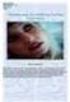 AV-muotojen migraatiotyöpaja - video KDK-pitkäaikaissäilytys 2013 -seminaari 6.5.2013 / Juha Lehtonen Elävän kuvan muodot Videoon vaikuttavia asioita Kuvamuotojen ominaisuudet Audiomuotojen ominaisuudet
AV-muotojen migraatiotyöpaja - video KDK-pitkäaikaissäilytys 2013 -seminaari 6.5.2013 / Juha Lehtonen Elävän kuvan muodot Videoon vaikuttavia asioita Kuvamuotojen ominaisuudet Audiomuotojen ominaisuudet
Muistio. Att:Videokerho Monitori ry:n jäsenet SUB: ÄÄNI-KUVA- JA VIDEOTIEDOSTOFORMAATIT. 1 Tiedostojärjestelmistä
 Pvm:01.03.2011 Att:Videokerho Monitori ry:n jäsenet SUB: ÄÄNI-KUVA- JA VIDEOTIEDOSTOFORMAATIT 1 Tiedostojärjestelmistä Tietokoneiden sisäisessä tietojenkäsittelyssä ja tietojen hallinnassa on käytössä
Pvm:01.03.2011 Att:Videokerho Monitori ry:n jäsenet SUB: ÄÄNI-KUVA- JA VIDEOTIEDOSTOFORMAATIT 1 Tiedostojärjestelmistä Tietokoneiden sisäisessä tietojenkäsittelyssä ja tietojen hallinnassa on käytössä
Videoeditoinnin perusteet: Adobe Premiere Elements 2.0
 Videoeditoinnin perusteet: Adobe Premiere Elements 2.0 Tämän ohjeen sisältö: 1. Yleistä...1 2. Ohjelman käynnistäminen ja projektitiedoston luominen...2 3. Videon kaappaaminen...4 4. Videon editoiminen...6
Videoeditoinnin perusteet: Adobe Premiere Elements 2.0 Tämän ohjeen sisältö: 1. Yleistä...1 2. Ohjelman käynnistäminen ja projektitiedoston luominen...2 3. Videon kaappaaminen...4 4. Videon editoiminen...6
4.3.2010 1. Videoiden digitointi Nuorisoasiainkeskuksessa
 4.3.2010 1 Videoiden digitointi Nuorisoasiainkeskuksessa Myötätuulessa nuorten digitaaliset oppimisympäristöt Myötätuulessa on vuonna 2009 alkanut Euroopan sosiaalirahaston tukema hanke. Sen tavoitteena
4.3.2010 1 Videoiden digitointi Nuorisoasiainkeskuksessa Myötätuulessa nuorten digitaaliset oppimisympäristöt Myötätuulessa on vuonna 2009 alkanut Euroopan sosiaalirahaston tukema hanke. Sen tavoitteena
Videon tallentaminen Virtual Mapista
 Videon tallentaminen Virtual Mapista Kamera-ajon tekeminen Karkean kamera ajon teko onnistuu nopeammin Katseluohjelmassa (Navigointi > Näkymät > Tallenna polku). Liikeradan ja nopeuden tarkka hallinta
Videon tallentaminen Virtual Mapista Kamera-ajon tekeminen Karkean kamera ajon teko onnistuu nopeammin Katseluohjelmassa (Navigointi > Näkymät > Tallenna polku). Liikeradan ja nopeuden tarkka hallinta
Adobe Premiere 6.0 ohjelmasta
 1 Adobe Premiere 6.0 ohjelmasta 1. Ohjelman käynnistys...2 2 Ohjelman näkymän esittely...3 Työskentelytila...3 3 VIDEON KAAPPAUS:...6 3.1. Tallennuspaikka valitaan valitsemalla...6 3. 2. Kaappaus aloitetaan
1 Adobe Premiere 6.0 ohjelmasta 1. Ohjelman käynnistys...2 2 Ohjelman näkymän esittely...3 Työskentelytila...3 3 VIDEON KAAPPAUS:...6 3.1. Tallennuspaikka valitaan valitsemalla...6 3. 2. Kaappaus aloitetaan
Videon tallentaminen Virtual Mapista
 Videon tallentaminen Virtual Mapista Kamera-ajon tekeminen Karkean kamera ajon teko onnistuu nopeimmin Katseluohjelmassa (Navigointi > Näkymät > Tallenna polku). Liikeradan ja nopeuden tarkka hallinta
Videon tallentaminen Virtual Mapista Kamera-ajon tekeminen Karkean kamera ajon teko onnistuu nopeimmin Katseluohjelmassa (Navigointi > Näkymät > Tallenna polku). Liikeradan ja nopeuden tarkka hallinta
Heli Ruoho. Opetusvideoiden digitaaliset tuotantojärjestelmät. Espoon - Vantaan teknillinen ammattikorkeakoulu Viestintätekniikan koulutusohjelma
 Espoon - Vantaan teknillinen ammattikorkeakoulu Viestintätekniikan koulutusohjelma Heli Ruoho Opetusvideoiden digitaaliset tuotantojärjestelmät Insinöörityö. 25.4.2001 Työn ohjaaja: professori Leevi Kääriäinen
Espoon - Vantaan teknillinen ammattikorkeakoulu Viestintätekniikan koulutusohjelma Heli Ruoho Opetusvideoiden digitaaliset tuotantojärjestelmät Insinöörityö. 25.4.2001 Työn ohjaaja: professori Leevi Kääriäinen
Kuvan pakkaus JPEG (Joint Photographic Experts Group)
 Kuvan pakkaus JPEG (Joint Photographic Experts Group) Arne Broman Mikko Toivonen Syksy 2003 Historia 1840 1895 1920-luku 1930-luku Fotografinen filmi Louis J. M. Daguerre, Ranska Ensimmäinen julkinen elokuva
Kuvan pakkaus JPEG (Joint Photographic Experts Group) Arne Broman Mikko Toivonen Syksy 2003 Historia 1840 1895 1920-luku 1930-luku Fotografinen filmi Louis J. M. Daguerre, Ranska Ensimmäinen julkinen elokuva
PLAY. TP1 Mobiili musiikkikasvatusteknologia MEDIAT Kuvan ja äänen tallentaminen, muokkaaminen ja jakaminen (v1.1)
 PLAY TP1 Mobiili musiikkikasvatusteknologia MEDIAT Kuvan ja äänen tallentaminen, muokkaaminen ja jakaminen 4.2.2016 (v1.1), projektipäällikkö Sisältö Kuvan ja äänen tallentaminen, muokkaaminen ja jakaminen
PLAY TP1 Mobiili musiikkikasvatusteknologia MEDIAT Kuvan ja äänen tallentaminen, muokkaaminen ja jakaminen 4.2.2016 (v1.1), projektipäällikkö Sisältö Kuvan ja äänen tallentaminen, muokkaaminen ja jakaminen
Videokuvan siirtäminen kamerasta tietokoneelle Windows Movie Maker -ohjelman avulla
 Videokuvan siirtäminen kamerasta tietokoneelle Windows Movie Maker -ohjelman avulla 1. Digivideokamera liitetään tietokoneeseen FireWire-piuhalla. (Liitännällä on useita eri nimiä: myös IEEE 1394, DV,
Videokuvan siirtäminen kamerasta tietokoneelle Windows Movie Maker -ohjelman avulla 1. Digivideokamera liitetään tietokoneeseen FireWire-piuhalla. (Liitännällä on useita eri nimiä: myös IEEE 1394, DV,
Adobe Premiere Elements ohjeet
 Adobe Premiere Elements ohjeet 1. Käynnistä ohjelma kaksoisnapsauttamalla työpöydän kuvaketta. 2. Avautuvasta Elements-ikkunasa valitse a. New Project jos aloitat uuden videoeditoinnin. b. Open Project
Adobe Premiere Elements ohjeet 1. Käynnistä ohjelma kaksoisnapsauttamalla työpöydän kuvaketta. 2. Avautuvasta Elements-ikkunasa valitse a. New Project jos aloitat uuden videoeditoinnin. b. Open Project
Juha Henriksson. Digitaalinen äänentallennus. 5.12.2005 Dr. Juha Henriksson Finnish Jazz & Pop Archive
 Juha Henriksson Digitaalinen äänentallennus 1 Äänen korkeus Ääni on värähtelyä, joka etenee ilmassa ilmamolekyylien harventumina ja tiivistyminä Äänen korkeutta kutsutaan äänen taajuudeksi Taajuuden yksikkö
Juha Henriksson Digitaalinen äänentallennus 1 Äänen korkeus Ääni on värähtelyä, joka etenee ilmassa ilmamolekyylien harventumina ja tiivistyminä Äänen korkeutta kutsutaan äänen taajuudeksi Taajuuden yksikkö
Videoeditointi: Adobe Premiere Pro CC 2014
 Videoeditointi: Adobe Premiere Pro CC 2014 Sisältö Yleistä... 1 Ohjelman käynnistäminen... 2 Videon käyttöönotto... 5 Videon editoiminen... 8 Efektien lisääminen ja hienosäätö... 10 Tekstien lisääminen...
Videoeditointi: Adobe Premiere Pro CC 2014 Sisältö Yleistä... 1 Ohjelman käynnistäminen... 2 Videon käyttöönotto... 5 Videon editoiminen... 8 Efektien lisääminen ja hienosäätö... 10 Tekstien lisääminen...
EDITOINTI ELOKUVAKASVATUS SODANKYLÄSSÄ. Vasantie 11 99600 Sodankylä +358 (0)40 73 511 63. email tommi.nevala@sodankyla.fi
 ELOKUVAKASVATUS SODANKYLÄSSÄ 99600 Sodankylä +358 (0)40 73 511 63 tommi.nevala@sodankyla.fi Elokuvakasvatus Sodankylässä projekti Opettajien täydennyskoulutus Oppimateriaalit 8/2005 EDITOINTI 2 Digitaalisen
ELOKUVAKASVATUS SODANKYLÄSSÄ 99600 Sodankylä +358 (0)40 73 511 63 tommi.nevala@sodankyla.fi Elokuvakasvatus Sodankylässä projekti Opettajien täydennyskoulutus Oppimateriaalit 8/2005 EDITOINTI 2 Digitaalisen
VHS-kasetin digitointi Adobe Premiere Elements -ohjelmalla
 24.8.2018 1 VHS-kasetin digitointi Adobe Premiere Elements -ohjelmalla I Kasetin luku Adobe Premiere Elements -ohjelmaan Kytke virta tietokoneeseen, näyttöön ja videolaitteeseen. Laita VHS -kasetti videolaitteen
24.8.2018 1 VHS-kasetin digitointi Adobe Premiere Elements -ohjelmalla I Kasetin luku Adobe Premiere Elements -ohjelmaan Kytke virta tietokoneeseen, näyttöön ja videolaitteeseen. Laita VHS -kasetti videolaitteen
 2. Videoteknologiaa Analoginen ja digitaalinen video Videokamera ja kuvanmuodostus Videosignaalityypit Tallennusjärjestelmät Formaatit DVP-2 Teuhola 2009 17 Analoginen vs. digitaalinen signaali Analoginen
2. Videoteknologiaa Analoginen ja digitaalinen video Videokamera ja kuvanmuodostus Videosignaalityypit Tallennusjärjestelmät Formaatit DVP-2 Teuhola 2009 17 Analoginen vs. digitaalinen signaali Analoginen
Kuvan pienentäminen Paint.NET-kuvankäsittelyohjelmalla
 Kuvan pienentäminen Paint.NET-kuvankäsittelyohjelmalla Avaa Paint.NET tuplaklikkaamalla sen pikakuvaketta. Paint.NET avautuu tämän näköisenä. Edessä on tyhjä paperi. Saadaksesi auki kuvan, jota aiot pienentää
Kuvan pienentäminen Paint.NET-kuvankäsittelyohjelmalla Avaa Paint.NET tuplaklikkaamalla sen pikakuvaketta. Paint.NET avautuu tämän näköisenä. Edessä on tyhjä paperi. Saadaksesi auki kuvan, jota aiot pienentää
Ohjeita nauhaformaattien digitointiin D I G I W I K I - S E M I N A A R I 2 7. 4. 2 0 11
 Ohjeita nauhaformaattien digitointiin D I G I W I K I - S E M I N A A R I 2 7. 4. 2 0 11 Ketkä puhuvat? Leo Backman, Tekniikan Maailma -lehti Huoltopäällikkö Videotohtorit-yrittäjä Tekniikan Maailman ja
Ohjeita nauhaformaattien digitointiin D I G I W I K I - S E M I N A A R I 2 7. 4. 2 0 11 Ketkä puhuvat? Leo Backman, Tekniikan Maailma -lehti Huoltopäällikkö Videotohtorit-yrittäjä Tekniikan Maailman ja
TIETOKONE JA TIETOVERKOT TYÖVÄLINEENÄ
 henri.t.talviaho@student.jyu.fi Kuva 1. Nuoli TIETOKONE JA TIETOVERKOT TYÖVÄLINEENÄ 30.3.2016 1. Näytöt... 3 1.1. Kuvaputkinäytöt (Cathode Ray Tube (CRT))... 3 1.2. Kuvanlaatuun vaikuttavia tekijöitä...
henri.t.talviaho@student.jyu.fi Kuva 1. Nuoli TIETOKONE JA TIETOVERKOT TYÖVÄLINEENÄ 30.3.2016 1. Näytöt... 3 1.1. Kuvaputkinäytöt (Cathode Ray Tube (CRT))... 3 1.2. Kuvanlaatuun vaikuttavia tekijöitä...
ARVO - verkkomateriaalien arviointiin
 ARVO - verkkomateriaalien arviointiin Arvioitava kohde: Jenni Rikala: Aloittavan yrityksen suunnittelu, Arvioija: Heli Viinikainen, Arviointipäivämäärä: 12.3.2010 Osa-alue 5/8: Mediaelementit Edellinen
ARVO - verkkomateriaalien arviointiin Arvioitava kohde: Jenni Rikala: Aloittavan yrityksen suunnittelu, Arvioija: Heli Viinikainen, Arviointipäivämäärä: 12.3.2010 Osa-alue 5/8: Mediaelementit Edellinen
Digi-tv vastaanottimella toteutetut interaktiiviset sovellukset
 Vaatimusmäärittely Digi-tv vastaanottimella toteutetut interaktiiviset sovellukset Versio Päiväys Tekijä Kuvaus 0.1 12.10.01 Pekka Koskinen Ensimmäinen luonnos 0.2 17.10.01 Pekka Koskinen Lisätty vaatimuksia
Vaatimusmäärittely Digi-tv vastaanottimella toteutetut interaktiiviset sovellukset Versio Päiväys Tekijä Kuvaus 0.1 12.10.01 Pekka Koskinen Ensimmäinen luonnos 0.2 17.10.01 Pekka Koskinen Lisätty vaatimuksia
VHS-kasetin kopiointi DVD-levylle Adobe Premiere Elements -ohjelmalla
 Kopiointiohjeita_VHS2DVD 17.3.2016 1 VHS-kasetin kopiointi DVD-levylle Adobe Premiere Elements -ohjelmalla I Kasetin luku Adobe Premiere Elements -ohjelmaan Kytke virta tietokoneeseen, näyttöön ja videolaitteeseen.
Kopiointiohjeita_VHS2DVD 17.3.2016 1 VHS-kasetin kopiointi DVD-levylle Adobe Premiere Elements -ohjelmalla I Kasetin luku Adobe Premiere Elements -ohjelmaan Kytke virta tietokoneeseen, näyttöön ja videolaitteeseen.
Muita kuvankäsittelyohjelmia on mm. Paint Shop Pro, Photoshop Elements, Microsoft Office Picture Manager
 Missio: 1. Asentaminen 2. Valokuvien tarkastelu, tallennus/formaatit, koko, tarkkuus, korjaukset/suotimet, rajaus 3. Kuvan luonti/työkalut (grafiikka kuvat) 4. Tekstin/grafiikan lisääminen kuviin, kuvien/grafiikan
Missio: 1. Asentaminen 2. Valokuvien tarkastelu, tallennus/formaatit, koko, tarkkuus, korjaukset/suotimet, rajaus 3. Kuvan luonti/työkalut (grafiikka kuvat) 4. Tekstin/grafiikan lisääminen kuviin, kuvien/grafiikan
Digi-tv vastaanottimella toteutetut interaktiiviset sovellukset
 Toiminnallinen määrittely: Editori Digi-tv vastaanottimella toteutetut interaktiiviset sovellukset Versio Päiväys Tekijä Kuvaus 0.01 7.11.01 Pekka Koskinen Alustava sisällysluettelo 0.1 12.11.01 Pekka
Toiminnallinen määrittely: Editori Digi-tv vastaanottimella toteutetut interaktiiviset sovellukset Versio Päiväys Tekijä Kuvaus 0.01 7.11.01 Pekka Koskinen Alustava sisällysluettelo 0.1 12.11.01 Pekka
KOTIMAISEN KILPAILUN ILMOITTAUTUMISLOMAKE 2013
 KOTIMAISEN KILPAILUN ILMOITTAUTUMISLOMAKE 2013 PLIIS! Täytä kaikki kohdat huolellisesti ja toimi ohjeiden mukaisesti. Jos täytät lomakkeen käsin, kirjoita selvällä käsialalla! Videon/kappaleen nimi Yhtye/artisti
KOTIMAISEN KILPAILUN ILMOITTAUTUMISLOMAKE 2013 PLIIS! Täytä kaikki kohdat huolellisesti ja toimi ohjeiden mukaisesti. Jos täytät lomakkeen käsin, kirjoita selvällä käsialalla! Videon/kappaleen nimi Yhtye/artisti
Operatiiviset päivät Ohjeita luennoitsijoille AV-tekniikasta
 Operatiiviset päivät 15.-17.11.2017 Ohjeita luennoitsijoille AV-tekniikasta 1. Luentosalin AV-tekniikka ja esityksen valmistelu Helsingin Messukeskuksen luentotilojen varustukseen kuuluu verkkoliittymä
Operatiiviset päivät 15.-17.11.2017 Ohjeita luennoitsijoille AV-tekniikasta 1. Luentosalin AV-tekniikka ja esityksen valmistelu Helsingin Messukeskuksen luentotilojen varustukseen kuuluu verkkoliittymä
istopmotion 1.5 DV Animaatio-ohjelma
 istopmotion 1.5 DV Animaatio-ohjelma 2 SISÄLTÖ: 1. Animaation tekemisestä 2. istopmotion - käynnistys 3. Kuva-asetukset 4. Kameran liittäminen tietokoneeseen 5. Kuvien ottaminen 6. Animaation kuvaaminen
istopmotion 1.5 DV Animaatio-ohjelma 2 SISÄLTÖ: 1. Animaation tekemisestä 2. istopmotion - käynnistys 3. Kuva-asetukset 4. Kameran liittäminen tietokoneeseen 5. Kuvien ottaminen 6. Animaation kuvaaminen
VHS-kasetin kopiointi DVD-levylle Adobe Premiere Elements -ohjelmalla
 Kopiointiohjeita_VHS2DVD 8.7.2014 1 VHS-kasetin kopiointi DVD-levylle Adobe Premiere Elements -ohjelmalla I Kasetin luku Adobe Premiere Elements -ohjelmaan Kytke virta tietokoneeseen, näyttöön ja videolaitteeseen.
Kopiointiohjeita_VHS2DVD 8.7.2014 1 VHS-kasetin kopiointi DVD-levylle Adobe Premiere Elements -ohjelmalla I Kasetin luku Adobe Premiere Elements -ohjelmaan Kytke virta tietokoneeseen, näyttöön ja videolaitteeseen.
Johdanto tieto- viestintäteknologian käyttöön: Äänitystekniikka. Vfo135 ja Vfp124 Martti Vainio
 Johdanto tieto- viestintäteknologian käyttöön: Äänitystekniikka Vfo135 ja Vfp124 Martti Vainio Akustiikka Äänityksen tarkoitus on taltioida paras mahdo!inen signaali! Tärkeimpinä kolme akustista muuttujaa:
Johdanto tieto- viestintäteknologian käyttöön: Äänitystekniikka Vfo135 ja Vfp124 Martti Vainio Akustiikka Äänityksen tarkoitus on taltioida paras mahdo!inen signaali! Tärkeimpinä kolme akustista muuttujaa:
KARELIA-AMMATTIKORKEAKOULU Media-alan koulutus. Vesa Kärkkäinen AMMATTITASOISTEN VIDEON ENKOODAUSFORMAATTIEN VERTAILU
 KARELIA-AMMATTIKORKEAKOULU Media-alan koulutus Vesa Kärkkäinen AMMATTITASOISTEN VIDEON ENKOODAUSFORMAATTIEN VERTAILU Opinnäytetyö Kesäkuu 2015 OPINNÄYTETYÖ Kesäkuu 2015 Media-alan koulutus Länsikatu 15
KARELIA-AMMATTIKORKEAKOULU Media-alan koulutus Vesa Kärkkäinen AMMATTITASOISTEN VIDEON ENKOODAUSFORMAATTIEN VERTAILU Opinnäytetyö Kesäkuu 2015 OPINNÄYTETYÖ Kesäkuu 2015 Media-alan koulutus Länsikatu 15
Ohjeita kirjan tekemiseen
 Suomen Sukututkimustoimisto on yhdessä Omakirjan kanssa tehnyt internetiin uuden Perhekirja-sivuston. Se löytyy osoitteesta: www.omakirja.fi -> Kirjat -> Perhekirja tai http://www.omakirja.fi/perhekirja?product=6
Suomen Sukututkimustoimisto on yhdessä Omakirjan kanssa tehnyt internetiin uuden Perhekirja-sivuston. Se löytyy osoitteesta: www.omakirja.fi -> Kirjat -> Perhekirja tai http://www.omakirja.fi/perhekirja?product=6
Gimp JA MUUT KUVANKÄSITTELYOHJELMAT
 Gimp JA MUUT KUVANKÄSITTELYOHJELMAT Daniela Lund Ti07 A241227 Linux-järjstelmät 01.12.2009 MIKÄ ON KUVANKÄSITTELYOHJELMA? Kuvankäsittelyohjelma on tietokoneohjelma, jolla muokataan digitaalisessa muodossa
Gimp JA MUUT KUVANKÄSITTELYOHJELMAT Daniela Lund Ti07 A241227 Linux-järjstelmät 01.12.2009 MIKÄ ON KUVANKÄSITTELYOHJELMA? Kuvankäsittelyohjelma on tietokoneohjelma, jolla muokataan digitaalisessa muodossa
Avid Pro Tools Äänityksen perusteet. Petri Myllys 2013 / Taideyliopisto, Sibelius-Akatemia tp48 Äänitekniikan perusteet
 Avid Pro Tools Äänityksen perusteet Petri Myllys 20 / Taideyliopisto, Sibelius-Akatemia tp48 Äänitekniikan perusteet Äänitys Pro Toolsissa Luo ensin uusi raita (ks. edellinen ohje). Jos äänität yhdellä
Avid Pro Tools Äänityksen perusteet Petri Myllys 20 / Taideyliopisto, Sibelius-Akatemia tp48 Äänitekniikan perusteet Äänitys Pro Toolsissa Luo ensin uusi raita (ks. edellinen ohje). Jos äänität yhdellä
Ver. 2. Ohjelmisto-opas. PIXELA CORPORATION. All rights reserved. Finnish
 Ver. 2 Ohjelmisto-opas Copyright c PIXELA CORPORATION. All rights reserved. Finnish Johdanto...3 Tämän ohjelmisto-oppaan käyttäminen...3 Järjestelmävaatimukset...4 Varoitukset...6 Asentaminen/poistaminen...6
Ver. 2 Ohjelmisto-opas Copyright c PIXELA CORPORATION. All rights reserved. Finnish Johdanto...3 Tämän ohjelmisto-oppaan käyttäminen...3 Järjestelmävaatimukset...4 Varoitukset...6 Asentaminen/poistaminen...6
Audio ja Video II. Videosignaalit +Värioppi Liikkeenennustus Videon pakkausstandardit +H.261 +MPEG-1, MPEG-2, MPEG-4, MPEG- 7 ja MPEG-21
 Audio ja Video II Videosignaalit +Värioppi Liikkeenennustus Videon pakkausstandardit +H.261 +MPEG-1, MPEG-2, MPEG-4, MPEG- 7 ja MPEG-21 1 Videosignaali Videokamera skannaa kuvaa rasterikuvion mukaisesti
Audio ja Video II Videosignaalit +Värioppi Liikkeenennustus Videon pakkausstandardit +H.261 +MPEG-1, MPEG-2, MPEG-4, MPEG- 7 ja MPEG-21 1 Videosignaali Videokamera skannaa kuvaa rasterikuvion mukaisesti
Videotekniikka. Videosignaali Kamerasensorit Värioppi Väritelevisio Laitteisto. Petri Vuorimaa 1
 Videotekniikka Videosignaali Kamerasensorit Värioppi Väritelevisio Laitteisto Petri Vuorimaa 1 Videosignaali Videokamera skannaa kuvaa rasterikuvion mukaisesti Skannaus alkaa vasemmasta yläreunasta ja
Videotekniikka Videosignaali Kamerasensorit Värioppi Väritelevisio Laitteisto Petri Vuorimaa 1 Videosignaali Videokamera skannaa kuvaa rasterikuvion mukaisesti Skannaus alkaa vasemmasta yläreunasta ja
VIDEOEDITOINTIOHJELMISTOT
 VIDEOEDITOINTIOHJELMISTOT LAHDEN AMMATTIKORKEAKOULU Tekniikan ala Mediatekniikan koulutusohjelma Tekninen visualisointi Opinnäytetyö Kevät 2014 Miia Virtanen Lahden ammattikorkeakoulu Mediatekniikan koulutusohjelma
VIDEOEDITOINTIOHJELMISTOT LAHDEN AMMATTIKORKEAKOULU Tekniikan ala Mediatekniikan koulutusohjelma Tekninen visualisointi Opinnäytetyö Kevät 2014 Miia Virtanen Lahden ammattikorkeakoulu Mediatekniikan koulutusohjelma
Teknillinen korkeakoulu T-76.115 Tietojenkäsittelyopin ohjelmatyö. Testitapaukset - Koordinaattieditori
 Testitapaukset - Koordinaattieditori Sisällysluettelo 1. Johdanto...3 2. Testattava järjestelmä...4 3. Toiminnallisuuden testitapaukset...5 3.1 Uuden projektin avaaminen...5 3.2 vaa olemassaoleva projekti...6
Testitapaukset - Koordinaattieditori Sisällysluettelo 1. Johdanto...3 2. Testattava järjestelmä...4 3. Toiminnallisuuden testitapaukset...5 3.1 Uuden projektin avaaminen...5 3.2 vaa olemassaoleva projekti...6
9 Multimedian elementtejä: ääni Webissä
 9 Multimedian elementtejä: ääni Webissä Ääni on multimedian ja siten hypermedian keskeisiä osa-alueita, joka on kuitenkin tietokonemaailmassa ollut pitkään vähemmällä huomiolla Ääniä käytetään: - sellaisenaan
9 Multimedian elementtejä: ääni Webissä Ääni on multimedian ja siten hypermedian keskeisiä osa-alueita, joka on kuitenkin tietokonemaailmassa ollut pitkään vähemmällä huomiolla Ääniä käytetään: - sellaisenaan
YLEISRADION OHJELMAMATERIAALI (Tämä ohje koskee valmiita master-, lähetys- ja arkistonauhoja, ei työnauhoja)
 TUOTANTO OHJE Pauli Vellonen 15.2.2004 YLEISRADION OHJELMAMATERIAALI (Tämä ohje koskee valmiita master-, lähetys- ja arkistonauhoja, ei työnauhoja) 1.1. OHJELMANAUHAT Digitaali Betacam kasetti, ensisijainen
TUOTANTO OHJE Pauli Vellonen 15.2.2004 YLEISRADION OHJELMAMATERIAALI (Tämä ohje koskee valmiita master-, lähetys- ja arkistonauhoja, ei työnauhoja) 1.1. OHJELMANAUHAT Digitaali Betacam kasetti, ensisijainen
Ohjeita informaation saavutettavuuteen
 Ohjeita informaation saavutettavuuteen Tarkoitus Kasvattaa tietoisuutta ja lisätä esteettömän informaation aiheen näkyvyyttä ja sen merkitystä elinikäisen tasapuolisen oppimisen mahdollisuuksista Tukea
Ohjeita informaation saavutettavuuteen Tarkoitus Kasvattaa tietoisuutta ja lisätä esteettömän informaation aiheen näkyvyyttä ja sen merkitystä elinikäisen tasapuolisen oppimisen mahdollisuuksista Tukea
Johdanto. Viittomakieli. Tiedon tuottaminen viittomakielellä. Kääntäminen ja materiaalit. Video kriteerejä ja ratkaisuja. Tilaaminen ja neuvonta
 SISÄLLYS Johdanto Viittomakieli Tiedon tuottaminen viittomakielellä Kääntäminen ja materiaalit Video kriteerejä ja ratkaisuja Tilaaminen ja neuvonta Johdanto Tämän käsikirjan tarkoituksena on opastaa,
SISÄLLYS Johdanto Viittomakieli Tiedon tuottaminen viittomakielellä Kääntäminen ja materiaalit Video kriteerejä ja ratkaisuja Tilaaminen ja neuvonta Johdanto Tämän käsikirjan tarkoituksena on opastaa,
Nauti muistoista enemmän Sonyn. PlayMemories-sovellusperheellä
 osokuna Lehdistötiedote Julkaisuvapaa 29.8.2012 klo 17.45 Nauti muistoista enemmän Sonyn PlayMemories-sovellusperheellä Sonyn PlayMemories-sovellusperhe monipuolistaa kameraan, älypuhelimeen ja tablettiin
osokuna Lehdistötiedote Julkaisuvapaa 29.8.2012 klo 17.45 Nauti muistoista enemmän Sonyn PlayMemories-sovellusperheellä Sonyn PlayMemories-sovellusperhe monipuolistaa kameraan, älypuhelimeen ja tablettiin
Johdanto. Agenda. Tuotantoprosessi. Historiallinen kehitys. Konsepti. Tuotantoprosessin vaiheet
 Agenda Johdanto Tuotantoprosessi Työkalut Esteet Kehittämisalueet Johdanto Multimediasovellukset tuotetaan erilaisten tuotantotyökalujen avulla Sovellusten käsin koodaaminen on liian kallista Sovellukset
Agenda Johdanto Tuotantoprosessi Työkalut Esteet Kehittämisalueet Johdanto Multimediasovellukset tuotetaan erilaisten tuotantotyökalujen avulla Sovellusten käsin koodaaminen on liian kallista Sovellukset
Videotoisto Nexus 7 tableteilla: Android 4.4 KitKat selvästi edellistä versiota heikompi
 Videotoisto Nexus 7 tableteilla: Android 4.4 KitKat selvästi edellistä versiota heikompi - Android 4.3 Jelly Bean ja 4.4 Kitkat käyttöjärjestelmien videotoiston suorituskyvyn vertailu Nexus 7 tabletilla
Videotoisto Nexus 7 tableteilla: Android 4.4 KitKat selvästi edellistä versiota heikompi - Android 4.3 Jelly Bean ja 4.4 Kitkat käyttöjärjestelmien videotoiston suorituskyvyn vertailu Nexus 7 tabletilla
Esimerkkejä mediakasvatuksen hyvistä käytänteistä
 Esimerkkejä mediakasvatuksen hyvistä käytänteistä Hyvä käytänne - audiovisuaalinen metodi Audiovisuaalinen mediakasvatus on itsessään hyvä käytänne, joka kannattaa toteuttaa pienryhmissä Sitä voi hyödyntää
Esimerkkejä mediakasvatuksen hyvistä käytänteistä Hyvä käytänne - audiovisuaalinen metodi Audiovisuaalinen mediakasvatus on itsessään hyvä käytänne, joka kannattaa toteuttaa pienryhmissä Sitä voi hyödyntää
T-110.5610 TOIMITILATURVALLISUUS. - Videovalvontajärjestelmä. Harri Koskenranta 25.4.06
 T-110.5610 TOIMITILATURVALLISUUS - Videovalvontajärjestelmä Harri Koskenranta 25.4.06 T-110.5610 Koskenranta 1 SUOJAUKSET UHKAT VAHINGOT TURVALLISUUSVALVONTA T-110.5610 Koskenranta 2 VIDEOVALVONTA / KAMERAVALVONTA
T-110.5610 TOIMITILATURVALLISUUS - Videovalvontajärjestelmä Harri Koskenranta 25.4.06 T-110.5610 Koskenranta 1 SUOJAUKSET UHKAT VAHINGOT TURVALLISUUSVALVONTA T-110.5610 Koskenranta 2 VIDEOVALVONTA / KAMERAVALVONTA
Ohjeita luennoitsijoille AV-tekniikasta
 1 (5) Ohjeita luennoitsijoille AV-tekniikasta 1. Luentosalin AV-tekniikka ja esityksen valmistelu Messukeskuksen luentotilojen perusvarustukseen kuuluu langallinen nettiyhteys puhujapöntössä, kannettava
1 (5) Ohjeita luennoitsijoille AV-tekniikasta 1. Luentosalin AV-tekniikka ja esityksen valmistelu Messukeskuksen luentotilojen perusvarustukseen kuuluu langallinen nettiyhteys puhujapöntössä, kannettava
ELOKUVAKASVATUS SODANKYLÄSSÄ VIDEON SIIRTÄMINEN DVD-LEVYLLE
 ELOKUVAKASVATUS SODANKYLÄSSÄ 99600 Sodankylä +358 (0)40 73 511 63 tommi.nevala@sodankyla.fi Elokuvakasvatus Sodankylässä Oppimateriaali 9/2005 VIDEON SIIRTÄMINEN DVD-LEVYLLE ROXIO TOAST LITE 6 2 ROXIO
ELOKUVAKASVATUS SODANKYLÄSSÄ 99600 Sodankylä +358 (0)40 73 511 63 tommi.nevala@sodankyla.fi Elokuvakasvatus Sodankylässä Oppimateriaali 9/2005 VIDEON SIIRTÄMINEN DVD-LEVYLLE ROXIO TOAST LITE 6 2 ROXIO
ZAP SR300 Touch 8GB 100469
 ZAP SR300 Touch 8GB 100469 Pikaopas Tekniset yleistiedot: Näyttö: 3 TFT-kosketusnäyttö; 400x240 pikseliä, 262,000 väriä. Audioformaatit: MP3, WMA, WAV, FLAC, APE, AAC ym. Videoformaatit: RM (Real Media),
ZAP SR300 Touch 8GB 100469 Pikaopas Tekniset yleistiedot: Näyttö: 3 TFT-kosketusnäyttö; 400x240 pikseliä, 262,000 väriä. Audioformaatit: MP3, WMA, WAV, FLAC, APE, AAC ym. Videoformaatit: RM (Real Media),
PERUSEDITOINTI: HIT FILM EXPRESS. Jukka Savilampi 2017
 PERUSEDITOINTI: HIT FILM EXPRESS Jukka Savilampi 2017 HIT FILM EXPRESS -NÄKYMÄ 1. UUDEN EDITOINTIPROJEKTIN LUOMINEN Klikkaa New Valitse projektin asetuksista sama resoluutio, mikä on kuvaamissasi videoissakin.
PERUSEDITOINTI: HIT FILM EXPRESS Jukka Savilampi 2017 HIT FILM EXPRESS -NÄKYMÄ 1. UUDEN EDITOINTIPROJEKTIN LUOMINEN Klikkaa New Valitse projektin asetuksista sama resoluutio, mikä on kuvaamissasi videoissakin.
Lue käyttöohje huolellisesti läpi ennen tuotteen käyttöönottoa.
 KÄYTTÖOHJE 1 (5) VAROITUKSET Lue käyttöohje huolellisesti läpi ennen tuotteen käyttöönottoa. HUOMIO! Laite ei sovellu alle 3-vuotiaille lapsille. Sisältää pieniä osia - Tukehtumisvaara. Pidä huoli ettei
KÄYTTÖOHJE 1 (5) VAROITUKSET Lue käyttöohje huolellisesti läpi ennen tuotteen käyttöönottoa. HUOMIO! Laite ei sovellu alle 3-vuotiaille lapsille. Sisältää pieniä osia - Tukehtumisvaara. Pidä huoli ettei
Tuen kotisivu: http://support.magix.net
 Manual 26 Tuki Tuki Kun otat yhteytää MAGIX-tukeen, varmista että saatavillasi on tarvittavat tiedot järjestelmästäsi ja tarkka kuvaus ongelmasta. Mitä enemmän pystyt antamaan tietoa ongelmastasi, sitä
Manual 26 Tuki Tuki Kun otat yhteytää MAGIX-tukeen, varmista että saatavillasi on tarvittavat tiedot järjestelmästäsi ja tarkka kuvaus ongelmasta. Mitä enemmän pystyt antamaan tietoa ongelmastasi, sitä
DIGITAALINEN Kauppakeskusmedia
 DIGITAALINEN Kauppakeskusmedia AINEISTO-OHJE Mainosaineiston toimitus Mainospinnat Video Still Materiaalin toimitus kampanjan alkua edeltävänä arkipäivänä klo 12 mennessä osoitteesseen tuotanto@meks.fi
DIGITAALINEN Kauppakeskusmedia AINEISTO-OHJE Mainosaineiston toimitus Mainospinnat Video Still Materiaalin toimitus kampanjan alkua edeltävänä arkipäivänä klo 12 mennessä osoitteesseen tuotanto@meks.fi
HTML5 video, audio, canvas. Mirja Jaakkola
 HTML5 video, audio, canvas Mirja Jaakkola Video webbisivulla HTML5 mahdollistaa videon lisäämisen webbi-sivuille ilman plugineja. Yleisimmät videoformaatit webissä: Mpeg-4 eli H.264 Ogg Flash Perustuu
HTML5 video, audio, canvas Mirja Jaakkola Video webbisivulla HTML5 mahdollistaa videon lisäämisen webbi-sivuille ilman plugineja. Yleisimmät videoformaatit webissä: Mpeg-4 eli H.264 Ogg Flash Perustuu
Kojemeteorologia. Sami Haapanala syksy 2013. Fysiikan laitos, Ilmakehätieteiden osasto
 Kojemeteorologia Sami Haapanala syksy 2013 Fysiikan laitos, Ilmakehätieteiden osasto Kojemeteorologia, 3 op 9 luentoa, 3 laskuharjoitukset ja vierailu mittausasemalle Tentti Oppikirjana Rinne & Haapanala:
Kojemeteorologia Sami Haapanala syksy 2013 Fysiikan laitos, Ilmakehätieteiden osasto Kojemeteorologia, 3 op 9 luentoa, 3 laskuharjoitukset ja vierailu mittausasemalle Tentti Oppikirjana Rinne & Haapanala:
ELOKUVATYÖKALUN KÄYTTÖ ANIMAATION LEIKKAAMISESSA. Kun aloitetaan uusi projekti, on se ensimmäisenä syytä tallentaa.
 ELOKUVATYÖKALUN KÄYTTÖ ANIMAATION LEIKKAAMISESSA Kun aloitetaan uusi projekti, on se ensimmäisenä syytä tallentaa. Projekti kannattaa tallentaa muutenkin aina sillöin tällöin, jos käy niin ikävästi että
ELOKUVATYÖKALUN KÄYTTÖ ANIMAATION LEIKKAAMISESSA Kun aloitetaan uusi projekti, on se ensimmäisenä syytä tallentaa. Projekti kannattaa tallentaa muutenkin aina sillöin tällöin, jos käy niin ikävästi että
Fiscal INFO TV -ohjelmisto koostuu kolmesta yksittäisestä ohjelmasta, Fiscal Media Player, Fiscal Media Manager ja Fiscal Media Server.
 PIKA-ALOITUSOPAS Fiscal INFO TV -ohjelmisto koostuu kolmesta yksittäisestä ohjelmasta, Fiscal Media Player, Fiscal Media Manager ja Fiscal Media Server. Fiscal Media Manager -ohjelmalla tehdään kalenteri,
PIKA-ALOITUSOPAS Fiscal INFO TV -ohjelmisto koostuu kolmesta yksittäisestä ohjelmasta, Fiscal Media Player, Fiscal Media Manager ja Fiscal Media Server. Fiscal Media Manager -ohjelmalla tehdään kalenteri,
VAPAASTI VALITTAVAT TUTKINNON OSAT. Liiketalouden perustutkinto
 VAPAASTI VALITTAVAT TUTKINNON OSAT Liiketalouden perustutkinto Jokilaaksojen koulutuskuntayhtymä Oulaisten ammattiopisto Hyväksytty: 2 Sisällys JOHDANTO... 3 4. VAPAASTI VALITTAVAT TUTKINNON OSAT... 4
VAPAASTI VALITTAVAT TUTKINNON OSAT Liiketalouden perustutkinto Jokilaaksojen koulutuskuntayhtymä Oulaisten ammattiopisto Hyväksytty: 2 Sisällys JOHDANTO... 3 4. VAPAASTI VALITTAVAT TUTKINNON OSAT... 4
Cubase perusteet pähkinänkuoressa. Mikä Cubase on? Projektin aloitus
 Cubase perusteet pähkinänkuoressa 1. Mikä Cubase on? 2. Projektin aloitus 3. Audion äänittäminen. 4. MIDI-tiedon tallentaminen ja virtuaali instrumentit 5. Miksaus. Mikä Cubase on? Cubase on Windows XP
Cubase perusteet pähkinänkuoressa 1. Mikä Cubase on? 2. Projektin aloitus 3. Audion äänittäminen. 4. MIDI-tiedon tallentaminen ja virtuaali instrumentit 5. Miksaus. Mikä Cubase on? Cubase on Windows XP
DIGI PRINT. Aineistovaatimukset ja aineiston siirto
 DIGI PRINT Aineistovaatimukset ja aineiston siirto Glass Jet - Digitaalipainotekniikka Tulostettavan kuvan maksimikoko 2400 x 4000 mm. 6 perusväriä ja hiekkapuhallusta jäljittelevä etch-väri. Väreistä
DIGI PRINT Aineistovaatimukset ja aineiston siirto Glass Jet - Digitaalipainotekniikka Tulostettavan kuvan maksimikoko 2400 x 4000 mm. 6 perusväriä ja hiekkapuhallusta jäljittelevä etch-väri. Väreistä
Videon editointi Premierellä
 Videon editointi Premierellä Uuden projektin luominen Käynnistäessäsi ohjelman saat eteesi tervetuliaisikkunan, josta voit mm. avata vanhoja projekteja tai luoda uuden. Luo uusi projekti klikkaamalla New
Videon editointi Premierellä Uuden projektin luominen Käynnistäessäsi ohjelman saat eteesi tervetuliaisikkunan, josta voit mm. avata vanhoja projekteja tai luoda uuden. Luo uusi projekti klikkaamalla New
Esitystavat 4K ja 8K. Mitä esitystavat 4K ja 8K ovat, milloin tulevat, vai tulevatko ja miksi. Muutama olettamus miksi. Koonnut Pekka Mielityinen 1
 Mitä esitystavat 4K ja 8K ovat, milloin tulevat, vai tulevatko ja miksi. Muutama olettamus miksi. Koonnut Pekka Mielityinen 1 Teräväpiirtotekniikan tarkkuus on 1080 juovaa ja 1920 pistettä juovalla Elämme
Mitä esitystavat 4K ja 8K ovat, milloin tulevat, vai tulevatko ja miksi. Muutama olettamus miksi. Koonnut Pekka Mielityinen 1 Teräväpiirtotekniikan tarkkuus on 1080 juovaa ja 1920 pistettä juovalla Elämme
Tietokoneen muisti nyt ja tulevaisuudessa. Ryhmä: Mikko Haavisto Ilari Pihlajisto Marko Vesala Joona Hasu
 Tietokoneen muisti nyt ja tulevaisuudessa Ryhmä: Mikko Haavisto Ilari Pihlajisto Marko Vesala Joona Hasu Yleisesti Muisti on yksi keskeisimmistä tietokoneen komponenteista Random Access Memory on yleistynyt
Tietokoneen muisti nyt ja tulevaisuudessa Ryhmä: Mikko Haavisto Ilari Pihlajisto Marko Vesala Joona Hasu Yleisesti Muisti on yksi keskeisimmistä tietokoneen komponenteista Random Access Memory on yleistynyt
HP-mediakaukosäädin (vain tietyt mallit) Käyttöopas
 HP-mediakaukosäädin (vain tietyt mallit) Käyttöopas Copyright 2008 Hewlett-Packard Development Company, L.P. Windows ja Windows Vista ovat Microsoft Corporationin tavaramerkkejä tai rekisteröityjä tavaramerkkejä
HP-mediakaukosäädin (vain tietyt mallit) Käyttöopas Copyright 2008 Hewlett-Packard Development Company, L.P. Windows ja Windows Vista ovat Microsoft Corporationin tavaramerkkejä tai rekisteröityjä tavaramerkkejä
Monikanavaäänen perusteet. Tero Koski
 Monikanavaäänen perusteet Tero Koski Lähtökohdat Monikanavaääni tarkoi6aa äänital8ota, jossa on toiste6avia kanavia enemmän kuin kaksi 2.1 ; 3.0 ; 3.1 ; 4.0 ; 4.1 ; 7.2 ; 10.2 ; 22.2 ; Monikanavaääntä
Monikanavaäänen perusteet Tero Koski Lähtökohdat Monikanavaääni tarkoi6aa äänital8ota, jossa on toiste6avia kanavia enemmän kuin kaksi 2.1 ; 3.0 ; 3.1 ; 4.0 ; 4.1 ; 7.2 ; 10.2 ; 22.2 ; Monikanavaääntä
VHS -nauhojen digitointi tietokoneella
 VHS -nauhojen digitointi tietokoneella Finlux VCR 6257 videonauhuri 1. Avaa ohjelma MAGIX Video easy Rescue Your Videotapes -kuvakkeesta. 2. Ohjelman avauduttua valitse Luo uusi videoprojekti. Ohjelma
VHS -nauhojen digitointi tietokoneella Finlux VCR 6257 videonauhuri 1. Avaa ohjelma MAGIX Video easy Rescue Your Videotapes -kuvakkeesta. 2. Ohjelman avauduttua valitse Luo uusi videoprojekti. Ohjelma
Linuxissa uusi elämä 1
 17.06.19 Linuxissa uusi elämä 1 Linux on hyvä vaihtoehto Windowsille Uusiin tai vanhempiin tietokoneisiin Miksi käyttäisin Linuxia Tekniikan Maailman Linux vinkki Siirtyisinkö Linuxiin? 17.06.19 Linuxissa
17.06.19 Linuxissa uusi elämä 1 Linux on hyvä vaihtoehto Windowsille Uusiin tai vanhempiin tietokoneisiin Miksi käyttäisin Linuxia Tekniikan Maailman Linux vinkki Siirtyisinkö Linuxiin? 17.06.19 Linuxissa
VÄRISPEKTRIKUVIEN TEHOKAS SIIRTO TIETOVERKOISSA
 VÄRISPEKTRIKUVIEN TEHOKAS SIIRTO TIETOVERKOISSA Juha Lehtonen 20.3.2002 Joensuun yliopisto Tietojenkäsittelytiede Kandidaatintutkielma ESIPUHE Olen kirjoittanut tämän kandidaatintutkielman Joensuun yliopistossa
VÄRISPEKTRIKUVIEN TEHOKAS SIIRTO TIETOVERKOISSA Juha Lehtonen 20.3.2002 Joensuun yliopisto Tietojenkäsittelytiede Kandidaatintutkielma ESIPUHE Olen kirjoittanut tämän kandidaatintutkielman Joensuun yliopistossa
Digitaalisen tallennuksen edelläkävijä
 Digitaalisen tallennuksen edelläkävijä NUUO digitaalitallentimet edustavat analogisen ja IP-pohjaisen videovalvonnan uusinta teknologiaa. NUUO tarjoaa kehittyneitä ratkaisuja kameravalvonnan lisäksi myös
Digitaalisen tallennuksen edelläkävijä NUUO digitaalitallentimet edustavat analogisen ja IP-pohjaisen videovalvonnan uusinta teknologiaa. NUUO tarjoaa kehittyneitä ratkaisuja kameravalvonnan lisäksi myös
Ohjeet animaation tekoon
 ELÄVÄÄ KUVAA-PROJEKTI 99600 Sodankylä +358 (0)40 73 511 63 Ohjeet animaation tekoon 1 Sisällys Kuvakäsikirjoituksen laatiminen 2 Lavasteiden valmistus 3 Kuvausten valmistelut 3 Kuvaus 5 Editointi 6 Leikkeiden
ELÄVÄÄ KUVAA-PROJEKTI 99600 Sodankylä +358 (0)40 73 511 63 Ohjeet animaation tekoon 1 Sisällys Kuvakäsikirjoituksen laatiminen 2 Lavasteiden valmistus 3 Kuvausten valmistelut 3 Kuvaus 5 Editointi 6 Leikkeiden
Spotgate 3.0 ohjeet. Jukka Parviainen 2013-08-15. Spotgate 3.0. Käyttöohje. sivu 1/11. 2013 Tieto Corporation. spotgate3_käyttöohjeet
 Spotgate 3.0 Käyttöohje sivu 1/11 Sisällysluettelo 1 Yleistä...3 2 Kuinka käyttäjäksi?...3 2.1 Olemassa olevat Spotgate-tunnukset...3 2.2 Uudet tunnukset...3 2.3 Salasana unohtunut...4 3 Asiakastuki...4
Spotgate 3.0 Käyttöohje sivu 1/11 Sisällysluettelo 1 Yleistä...3 2 Kuinka käyttäjäksi?...3 2.1 Olemassa olevat Spotgate-tunnukset...3 2.2 Uudet tunnukset...3 2.3 Salasana unohtunut...4 3 Asiakastuki...4
Elisa Kirja. PDF e-kirjojen käsittelyohjeet
 Elisa Kirja PDF e-kirjojen käsittelyohjeet Elisa Oyj ja yhteistyökumppanit 2 (5) Ulkoasun ja sisällön muokkaus E-kirja julkaisu ei saa koostua monesta PDF-tiedostosta. Liitä PDF-tiedostot tarvittaessa
Elisa Kirja PDF e-kirjojen käsittelyohjeet Elisa Oyj ja yhteistyökumppanit 2 (5) Ulkoasun ja sisällön muokkaus E-kirja julkaisu ei saa koostua monesta PDF-tiedostosta. Liitä PDF-tiedostot tarvittaessa
MP3 Manager Software for Sony Network Walkman
 MP3 Manager Software for Sony Network Walkman Käyttöohje WALKMAN on Sony Corporationin kuulokestereotuotteisiin liittyvä rekisteröity tavaramerkki. on Sony Corporationin tavaramerkki. NW- E55/75 2004 Sony
MP3 Manager Software for Sony Network Walkman Käyttöohje WALKMAN on Sony Corporationin kuulokestereotuotteisiin liittyvä rekisteröity tavaramerkki. on Sony Corporationin tavaramerkki. NW- E55/75 2004 Sony
Syntysähköisten. Markus Merenmies / Kansallisarkisto
 Syntysähköisten asiakirjojen j digitointi it i ti Markus Merenmies / Kansallisarkisto OSA I : Johdanto ja viitekehys Lähtökohtia Viranomaisten syntysähköisten asiakirjojen säilyttäminen yksinomaan sähköisessä
Syntysähköisten asiakirjojen j digitointi it i ti Markus Merenmies / Kansallisarkisto OSA I : Johdanto ja viitekehys Lähtökohtia Viranomaisten syntysähköisten asiakirjojen säilyttäminen yksinomaan sähköisessä
SINULLA ON SISÄLTÖ, ME TARJOAMME KANAVAN
 POPUP-TV SINULLA ON SISÄLTÖ, ME TARJOAMME KANAVAN POPUP-TV SINULLA ON SISÄLTÖ, ME TARJOAMME KANAVAN Popup-TV on erinomainen tapa yhdistää perinteinen televisio ja sosiaalinen media sekä muut markkinointitoimenpiteet
POPUP-TV SINULLA ON SISÄLTÖ, ME TARJOAMME KANAVAN POPUP-TV SINULLA ON SISÄLTÖ, ME TARJOAMME KANAVAN Popup-TV on erinomainen tapa yhdistää perinteinen televisio ja sosiaalinen media sekä muut markkinointitoimenpiteet
Seuraavat toiminnot suoritetaan käyttämällä LG- tallentimen kaukosäädintä.
 1 Digitointi VHS-kasetilta DVD-Ievylle Lue ohjeet huolellisesti ennen laitteen käyttöä. Prosessi kestää niin kauan kuin VHS:n toisto kestää. Soittimessa voi käyttää DVD-R, DVD+R sekä uudelleen kirjoitettavia
1 Digitointi VHS-kasetilta DVD-Ievylle Lue ohjeet huolellisesti ennen laitteen käyttöä. Prosessi kestää niin kauan kuin VHS:n toisto kestää. Soittimessa voi käyttää DVD-R, DVD+R sekä uudelleen kirjoitettavia
 3. Videon editointi Päätekniikat Leikkaukset ja editointitavat Transitiot, efektit Keyframe-tekniikka Tekstitys Audion käsittely DVP-3 Teuhola 2009 65 Mitä on editointi? Materiaalin keräily, valmistelu,
3. Videon editointi Päätekniikat Leikkaukset ja editointitavat Transitiot, efektit Keyframe-tekniikka Tekstitys Audion käsittely DVP-3 Teuhola 2009 65 Mitä on editointi? Materiaalin keräily, valmistelu,
Lue ohjeet huolellisesti ennen laitteen käyttöä.
 1 Valokuvien, diojen ja filminegatiivien skannaus ION PICS 2 PC Lue ohjeet huolellisesti ennen laitteen käyttöä. ION PICS 2 PC skannerilla voit skannata valokuvia, dioja ja filminegatiiveja tietokoneelle
1 Valokuvien, diojen ja filminegatiivien skannaus ION PICS 2 PC Lue ohjeet huolellisesti ennen laitteen käyttöä. ION PICS 2 PC skannerilla voit skannata valokuvia, dioja ja filminegatiiveja tietokoneelle
Kuvankäsi*ely 1. Digitaaliset kuvat ja niiden peruskäsi3eet. Kimmo Koskinen
 Kuvankäsi*ely 1 Digitaaliset kuvat ja niiden peruskäsi3eet Kimmo Koskinen Mitä kuvankäsi3ely on? Digitaalisten kuvien monipuolista muokkausta: - korjailua: roskien poisto, punaiset silmät jne - muuntelua:
Kuvankäsi*ely 1 Digitaaliset kuvat ja niiden peruskäsi3eet Kimmo Koskinen Mitä kuvankäsi3ely on? Digitaalisten kuvien monipuolista muokkausta: - korjailua: roskien poisto, punaiset silmät jne - muuntelua:
TEEMA 2 TAULUKKODATAN KÄSITTELY JA TIEDON VISUALISOINTI LUENTO 4
 TEEMA 2 TAULUKKODATAN KÄSITTELY JA TIEDON VISUALISOINTI LUENTO 4 TIEY4 Tietotekniikkataidot Kevät 2019 Juhani Linna 27.3.2019 Taustaa harjoituksiin 5 ja 6: 1. Harjoituksen 6 esittely 2. Taulukkolaskenta
TEEMA 2 TAULUKKODATAN KÄSITTELY JA TIEDON VISUALISOINTI LUENTO 4 TIEY4 Tietotekniikkataidot Kevät 2019 Juhani Linna 27.3.2019 Taustaa harjoituksiin 5 ja 6: 1. Harjoituksen 6 esittely 2. Taulukkolaskenta
Juha-Pekka Ruuska 17.01.03 BITTIKARTTAGRAFIIKKA, BITTIKARTTAKUVAT ELI RASTERIKUVAT...2
 BITTIKARTTAGRAFIIKKA, BITTIKARTTAKUVAT ELI RASTERIKUVAT...2 VEKTORIGRAFIIKKA...2 BITTIKARTTAKUVAT...2 BITTIKARTTAKUVAN PIKSELIKOKO...2 BITTIKARTTAKUVAN RESOLUUTIO...2 RGB-KOLMIVÄRIMALLI...3 BITTIKARTTAKUVANVÄRISYVYYS
BITTIKARTTAGRAFIIKKA, BITTIKARTTAKUVAT ELI RASTERIKUVAT...2 VEKTORIGRAFIIKKA...2 BITTIKARTTAKUVAT...2 BITTIKARTTAKUVAN PIKSELIKOKO...2 BITTIKARTTAKUVAN RESOLUUTIO...2 RGB-KOLMIVÄRIMALLI...3 BITTIKARTTAKUVANVÄRISYVYYS
Konenäkö - Machine Vision. Yleistä - General
 Konenäkö - Machine Vision Yleistä - General Toteutukset -Implementations Valokennot - Light Sensors Väritunnistimet - Color Sensors Laseranturit - Laser Sensors Viivakoodilukijat - Vision based 2D code
Konenäkö - Machine Vision Yleistä - General Toteutukset -Implementations Valokennot - Light Sensors Väritunnistimet - Color Sensors Laseranturit - Laser Sensors Viivakoodilukijat - Vision based 2D code
Verkkojulkaisualusta Moniviestin.
 Verkkojulkaisualusta Moniviestin http://moniviestin.jyu.fi Mikä on Moniviestin? http://moniviestin.jyu.fi Jyväskylän yliopiston virtuaaliyliopistohankkeen kehittämä verkkojulkaisualusta Hyödynnetään kaikkia
Verkkojulkaisualusta Moniviestin http://moniviestin.jyu.fi Mikä on Moniviestin? http://moniviestin.jyu.fi Jyväskylän yliopiston virtuaaliyliopistohankkeen kehittämä verkkojulkaisualusta Hyödynnetään kaikkia
LUENTO 6 KUVANKÄSITTELY
 LUENTO 6 KUVANKÄSITTELY TIEY4 TIETOTEKNIIKKATAIDOT SYKSY 2017 JUHANI LINNA ANTTI SAND 17.10.2017 LUENTO 6 17.10.2017 Tällä luennolla Taustaa harjoitukseen YH3b Miksi? Digitaalinen kuva Kuvankäsittelyohjelmat
LUENTO 6 KUVANKÄSITTELY TIEY4 TIETOTEKNIIKKATAIDOT SYKSY 2017 JUHANI LINNA ANTTI SAND 17.10.2017 LUENTO 6 17.10.2017 Tällä luennolla Taustaa harjoitukseen YH3b Miksi? Digitaalinen kuva Kuvankäsittelyohjelmat
Vaatimusmäärittely Ohjelma-ajanvälitys komponentti
 Teknillinen korkeakoulu 51 Vaatimusmäärittely Ohjelma-ajanvälitys komponentti Versio Päiväys Tekijä Kuvaus 0.1 21.11.01 Oskari Pirttikoski Ensimmäinen versio 0.2 27.11.01 Oskari Pirttikoski Lisätty termit
Teknillinen korkeakoulu 51 Vaatimusmäärittely Ohjelma-ajanvälitys komponentti Versio Päiväys Tekijä Kuvaus 0.1 21.11.01 Oskari Pirttikoski Ensimmäinen versio 0.2 27.11.01 Oskari Pirttikoski Lisätty termit
MINITV POCKET43 MINI DV VIDEOKAMERA
 MINITV POCKET43 MINI DV VIDEOKAMERA MAAILMAN PIENIN VIDEOKAMERA PIKAOHJE Copyright 2009 Bat. Power Oy www.batpower.fi Kaikki oikeudet muutoksiin pidätetään Versio 1.0 JOHDANTO Kiitos kun ostit MiniDV MD80
MINITV POCKET43 MINI DV VIDEOKAMERA MAAILMAN PIENIN VIDEOKAMERA PIKAOHJE Copyright 2009 Bat. Power Oy www.batpower.fi Kaikki oikeudet muutoksiin pidätetään Versio 1.0 JOHDANTO Kiitos kun ostit MiniDV MD80
ELOKUVAKASVATUS SODANKYLÄSSÄ
 ELOKUVAKASVATUS SODANKYLÄSSÄ 99600 Sodankylä +358 (0)40 73 511 63 tommi.nevala@sodankyla.fi FINAL CUT EXPRESS HD OSA 1: PERUSEDITOINTI 1. ALOITUS - Kytke digivideokamera firewire-johdolla tietokoneeseen
ELOKUVAKASVATUS SODANKYLÄSSÄ 99600 Sodankylä +358 (0)40 73 511 63 tommi.nevala@sodankyla.fi FINAL CUT EXPRESS HD OSA 1: PERUSEDITOINTI 1. ALOITUS - Kytke digivideokamera firewire-johdolla tietokoneeseen
MINPak Monitori VIANMÄÄRITYS, TARKASTUS JA PAIKANNUS. Ominaisuudet. Ominaisuudet
 MINPak Monitori Litiumioniakku 5 tunnin jatkuva käyttö ennen uudelleenlatausta. Painikekäyttöliittymä Helppo LED-valojen, lähettimen, näyttöasetusten ja järjestelmän on/ off-toimintojen käyttö. Integroitu
MINPak Monitori Litiumioniakku 5 tunnin jatkuva käyttö ennen uudelleenlatausta. Painikekäyttöliittymä Helppo LED-valojen, lähettimen, näyttöasetusten ja järjestelmän on/ off-toimintojen käyttö. Integroitu
Hajautetut käyttöliittymät. Kuvat www-sivulla
 Hajautetut käyttöliittymät Kuvat www-sivulla Perusteita Pikselien väri näytöllä muodostuu punaisesta, sinisestä ja vihreästä valosta, jotka erilaisina yhdistelminä muodostavat kaikki muut värit ja yhdessä
Hajautetut käyttöliittymät Kuvat www-sivulla Perusteita Pikselien väri näytöllä muodostuu punaisesta, sinisestä ja vihreästä valosta, jotka erilaisina yhdistelminä muodostavat kaikki muut värit ja yhdessä
Yleisimpiä kysymyksiä digitoinneista
 Yleisimpiä kysymyksiä digitoinneista Mitä teen aineistolle ennen postilähetystä? Jos video- tai kaitafilmiaineiston digitointijärjestyksellä on merkitystä, voit numeroida aineiston. - samat numerot tulevat
Yleisimpiä kysymyksiä digitoinneista Mitä teen aineistolle ennen postilähetystä? Jos video- tai kaitafilmiaineiston digitointijärjestyksellä on merkitystä, voit numeroida aineiston. - samat numerot tulevat
K-Lite Codec Pack v2.48 Asennusohje (toimii myös uusissa versioissa)
 K-Lite Codec Pack v2.48 Asennusohje (toimii myös uusissa versioissa) Niko Rautava 2006 http://koti.mbnet.fi/nrautava Kannattaa ainakin kokeilla ensimmäisellä kerralla näiden ohjeitten mukaan, koska tässä
K-Lite Codec Pack v2.48 Asennusohje (toimii myös uusissa versioissa) Niko Rautava 2006 http://koti.mbnet.fi/nrautava Kannattaa ainakin kokeilla ensimmäisellä kerralla näiden ohjeitten mukaan, koska tässä
Videoista voimaa! Parempia videoita mobiilisti. Jonne Hirvonen.
 Videoista voimaa! Parempia videoita mobiilisti Jonne Hirvonen Miksi video? Herättää huomiota Kertoo tarinoita Synnyttää tunteita Jää mieleen Videoita mobiilisti? Älypuhelin = tietokone + kamera = kaikki
Videoista voimaa! Parempia videoita mobiilisti Jonne Hirvonen Miksi video? Herättää huomiota Kertoo tarinoita Synnyttää tunteita Jää mieleen Videoita mobiilisti? Älypuhelin = tietokone + kamera = kaikki
